Page 1
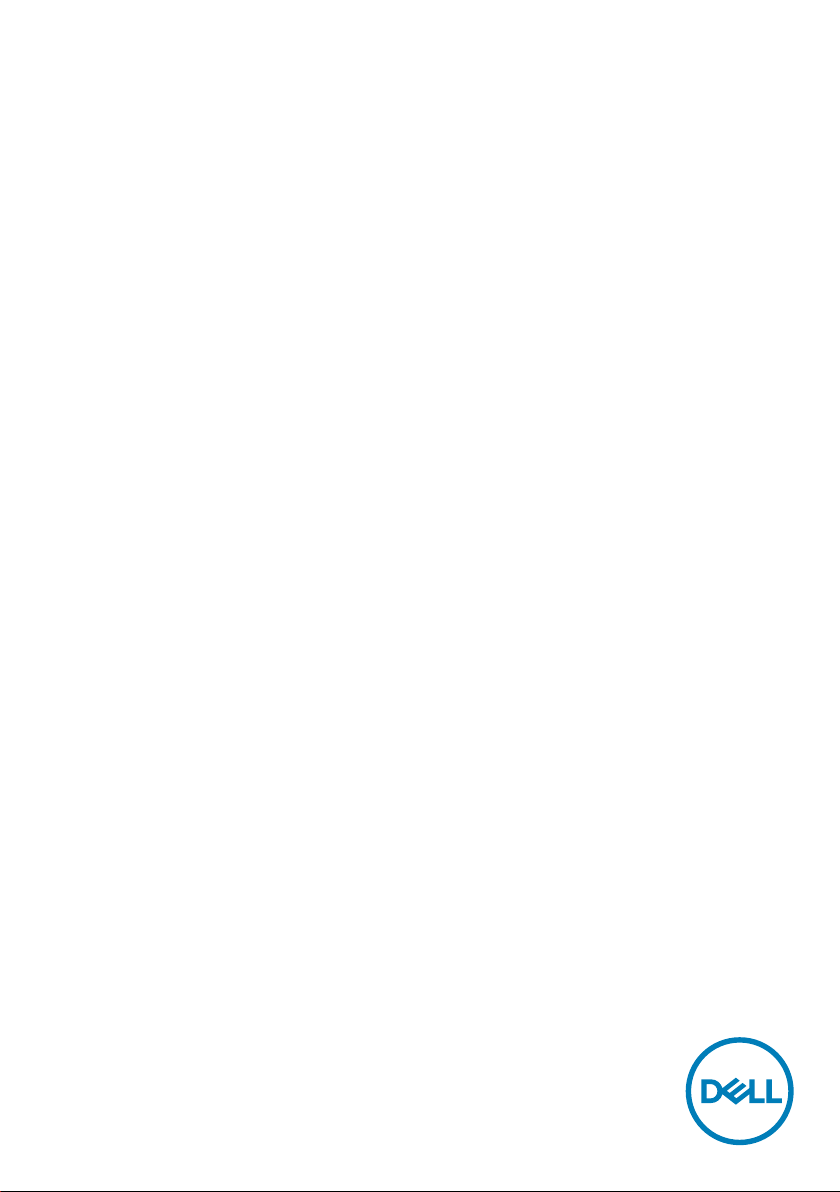
Dell UltraSharp UP3218K
用户指南
规格型号: UP3218K
Page 2

注:“注”表示可以帮助您更好使用显示器的重要信息。
注意:“注意”表示如果不按照说明进行操作,可能造成硬件损坏或数据丢失。
警告:“警告”表示可能会造成财产损失、人身伤害或死亡。
版权所有© 2017-2019 Dell Inc. 保留所有权利。 本产品受美国和国际版权和知识产权法律的保护。
Dell™和Dell徽标是Dell Inc.在美国和/或其他司法管辖区域的商标。 本文提到的所有其他标记和名称
分别是其相应公司的商标。
2019 – 07 Rev. A04
Page 3

目录
关于您的显示器 . . . . . . . . . . . . . . . . . . . . . . . . . . . . . . . . . . . . . . . . . . 5
物品清单 . . . . . . . . . . . . . . . . . . . . . . . . . . . . . . . . . . . . . . 5
产品特性 . . . . . . . . . . . . . . . . . . . . . . . . . . . . . . . . . . . . . . 6
识别部件和控制 . . . . . . . . . . . . . . . . . . . . . . . . . . . . . . . . . . 7
显示器规格 . . . . . . . . . . . . . . . . . . . . . . . . . . . . . . . . . . . . 10
即插即用 . . . . . . . . . . . . . . . . . . . . . . . . . . . . . . . . . . . . . 17
液晶显示器质量和像素政策 . . . . . . . . . . . . . . . . . . . . . . . . . . 17
设置显示器 . . . . . . . . . . . . . . . . . . . . . . . . . . . . . . . . . . . . . . . . . . . . . 18
安装底座 . . . . . . . . . . . . . . . . . . . . . . . . . . . . . . . . . . . . . 18
使用倾斜、旋转和垂直展开功能 . . . . . . . . . . . . . . . . . . . . . . . . 20
调节系统的旋转显示设置 . . . . . . . . . . . . . . . . . . . . . . . . . . . . 21
连接显示器 . . . . . . . . . . . . . . . . . . . . . . . . . . . . . . . . . . . . 21
整理线缆 . . . . . . . . . . . . . . . . . . . . . . . . . . . . . . . . . . . . . 25
卸下底座 . . . . . . . . . . . . . . . . . . . . . . . . . . . . . . . . . . . . . 25
壁挂(可选) . . . . . . . . . . . . . . . . . . . . . . . . . . . . . . . . . . 26
操作显示器 . . . . . . . . . . . . . . . . . . . . . . . . . . . . . . . . . . . . . . . . . . . . . 27
打开显示器电源 . . . . . . . . . . . . . . . . . . . . . . . . . . . . . . . . . 27
使用前面板控制 . . . . . . . . . . . . . . . . . . . . . . . . . . . . . . . . . 27
使用屏幕显示(OSD)菜单 . . . . . . . . . . . . . . . . . . . . . . . . . . 30
故障排除 . . . . . . . . . . . . . . . . . . . . . . . . . . . . . . . . . . . . . . . . . . . . . . . 42
自检 . . . . . . . . . . . . . . . . . . . . . . . . . . . . . . . . . . . . . . . . 42
目录 | 3
Page 4
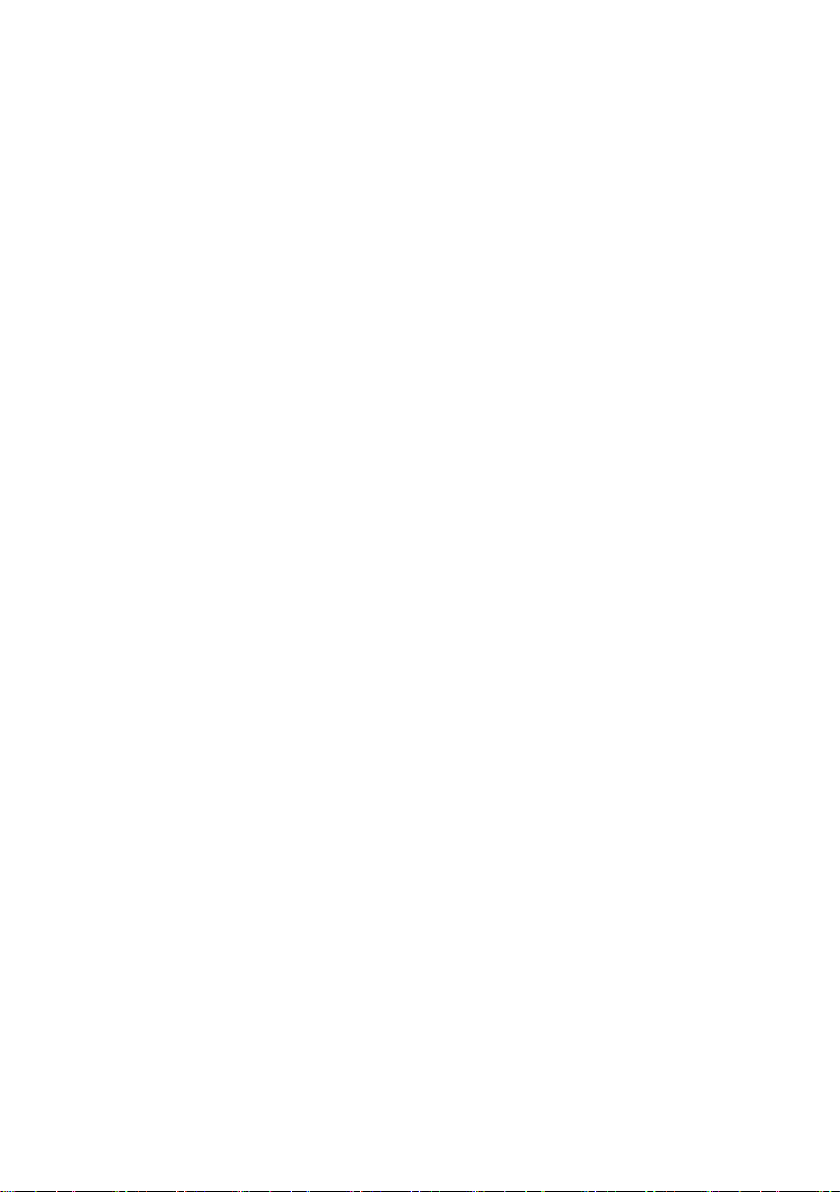
内置诊断 . . . . . . . . . . . . . . . . . . . . . . . . . . . . . . . . . . . . . 43
常见问题 . . . . . . . . . . . . . . . . . . . . . . . . . . . . . . . . . . . . . 44
产品特定问题 . . . . . . . . . . . . . . . . . . . . . . . . . . . . . . . . . . 45
附录 . . . . . . . . . . . . . . . . . . . . . . . . . . . . . . . . . . . . . . . . . . . . . . . . . . . 46
安全说明 . . . . . . . . . . . . . . . . . . . . . . . . . . . . . . . . . . . . . 46
FCC 声明(仅限美国)和其他管制信息 . . . . . . . . . . . . . . . . . . . 46
联系 Dell . . . . . . . . . . . . . . . . . . . . . . . . . . . . . . . . . . . . . 46
设置显示器 . . . . . . . . . . . . . . . . . . . . . . . . . . . . . . . . . . . 47
维护指南 . . . . . . . . . . . . . . . . . . . . . . . . . . . . . . . . . . . . . 49
中国能源效率标识: . . . . . . . . . . . . . . . . . . . . . . . . . . . . . . . 49
4 | 目录
Page 5

关于您的显示器
物品清单
此显示器在出厂时包括如下所示的物品。确认所有物品是否齐全,如有任何物品缺失,请联
系Dell。
注:有些物品可能是选购件,您的显示器在出厂时不包括它们。一些功能或介质在特定
国家(地区)可能不提供。
显示器
底座
电源线(视国家/地区不同而异)
DP电缆(DP 到 DP )
x 2个
关于您的显示器 | 5
Page 6
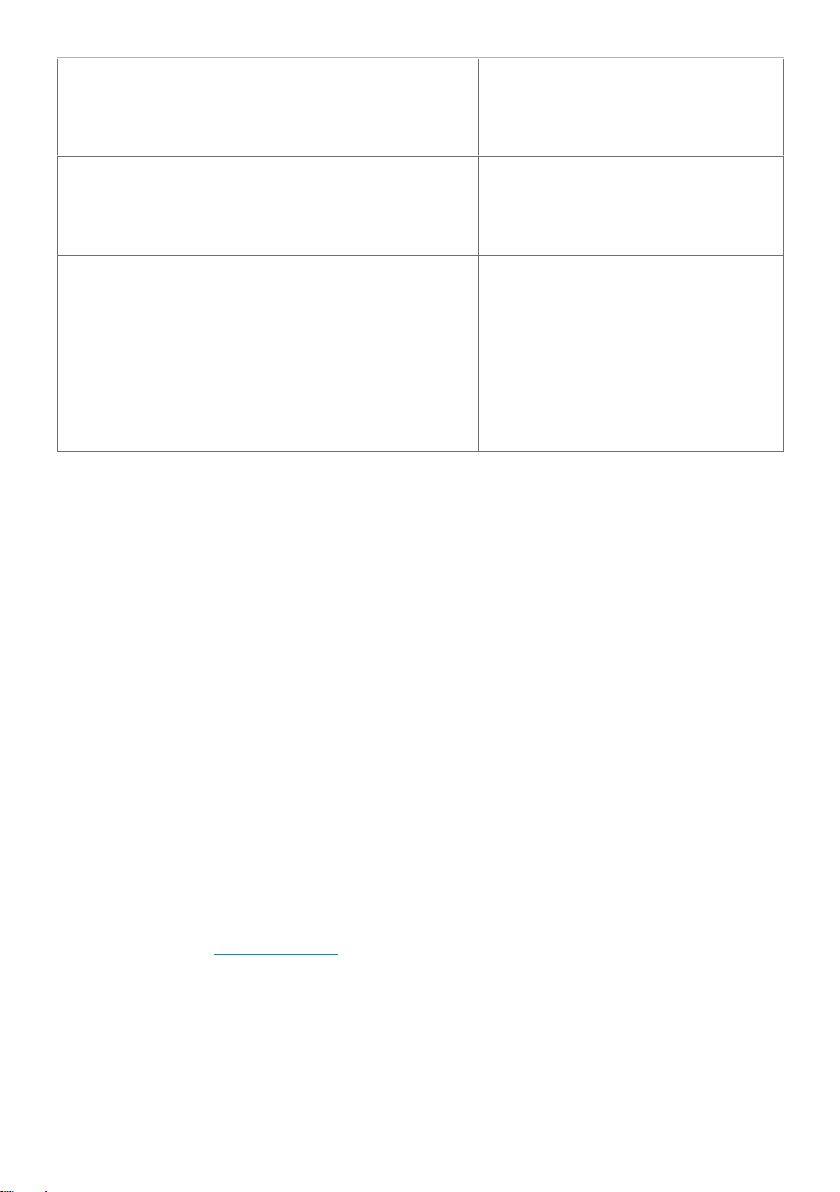
USB 3.0上游线(启用显示器上的
USB 端口)
清洁布
• 快速设置指南
• 安全和管制信息
• 工厂校准报告
产品特性
Dell UltraSharp UP3218K显示器采用有源矩阵、TFT-LCD(彩色有源矩阵液晶显示(WLED)
,矩阵采用氧化物薄膜晶体管作为有源元件)和LED背光灯。显示器特性包括:
• 80.01cm(31.5英寸)可视区域显示屏(对角线测量)。
QUHD 7680 x 4320分辨率,支持低分辨率全屏。
• 宽视角,具 DCI 98%、100% 的Adobe 红绿蓝色彩。
• 倾斜、旋转、转动和纵向展开调整能力。
• 可拆卸底座和video electronics standards association (VESA) 100mm安装孔,安装方
式灵活。
• 超窄边框,在多显示器应用中减少边框间距,更便于设置,并提供良好观看体验。
• 双DP支持7680 x 4320 @ 60Hz。
• 支持Displayport版本DP1.4。
• 即插即用功能(如果您的系统支持)。
• 屏幕显示(OSD)调整轻松实现设置和屏幕优化。
• 防盗锁槽。
• 资产管理能力。
• 取得Energy Star认证。
• EPEAT已在适用的地区进行了注册。EPEAT实际注册情况因国家/地区标准不同而略有
差异。 请参阅 www.epeat.net 中不同国家/地区的注册情况。
• 符合RoHS要求。
• 无 BFR / PVC 的监视器(不包括电缆)。
• 无砷玻璃和无汞面板。
• 能量表实时显示此显示器的能耗情况。
• 在睡眠模式下0.5 W待机功率。
6 | 关于您的显示器
Page 7
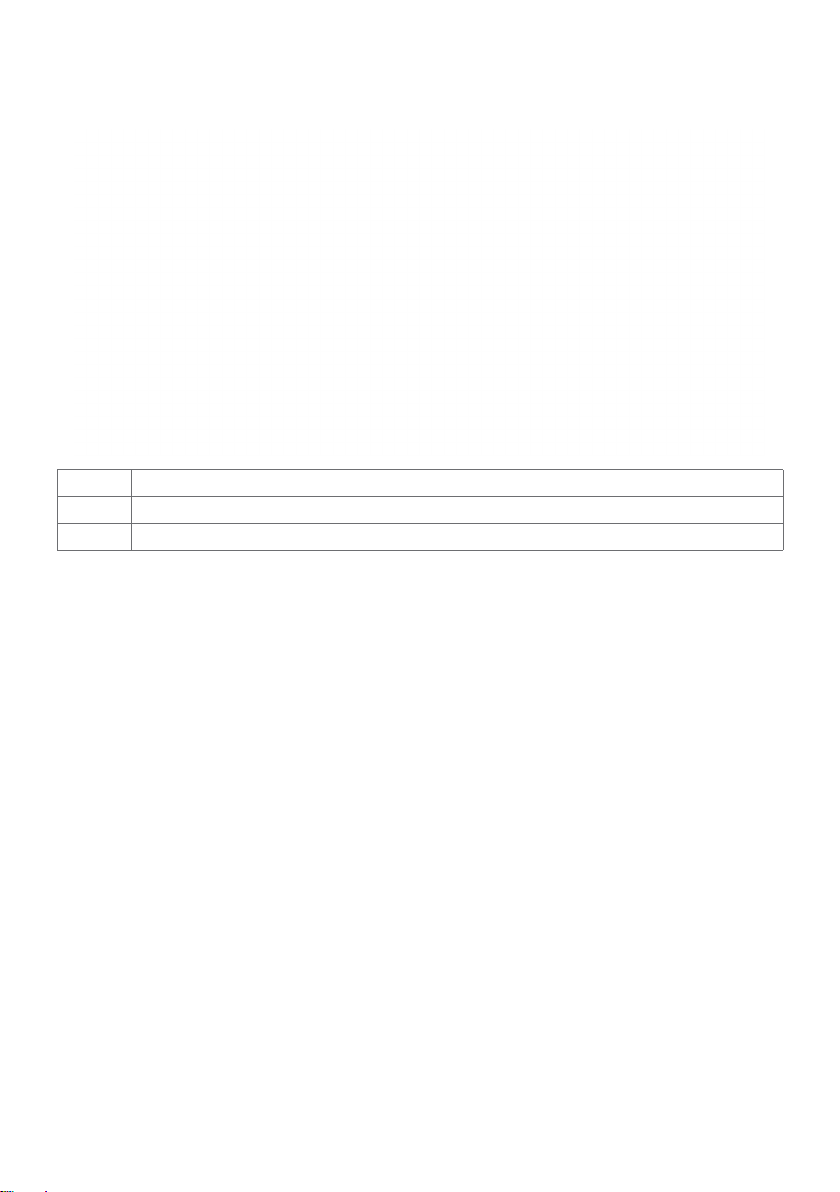
识别部件和控制
前部概览
标签 说明
1 功能按钮(有关详细信息,请参见“操作显示器”)
2 打开/关闭电源按钮(带有LED指示灯)
关于您的显示器 | 7
Page 8

后部概览
标签 说明 用途
1 VESA装配孔(100 mm x 100
mm - 位于已安装的VESA盖的
后面)
2 管制标签 列出了管制认可。
3 底座松开按钮 使底座与显示器脱离。
4 条形码、序列号和服务标签 如果您需要联系 Dell 寻求技术帮助,请参考这个
5 LED触控PAD 底座在DELL徽标灯点亮时固定不动。
6 线缆管理孔 将线缆穿过孔中以管理线缆。
使用VESA兼容壁挂套件(100 mm x 100mm)将显
示器挂在墙壁上。
标签。
8 | 关于您的显示器
Page 9
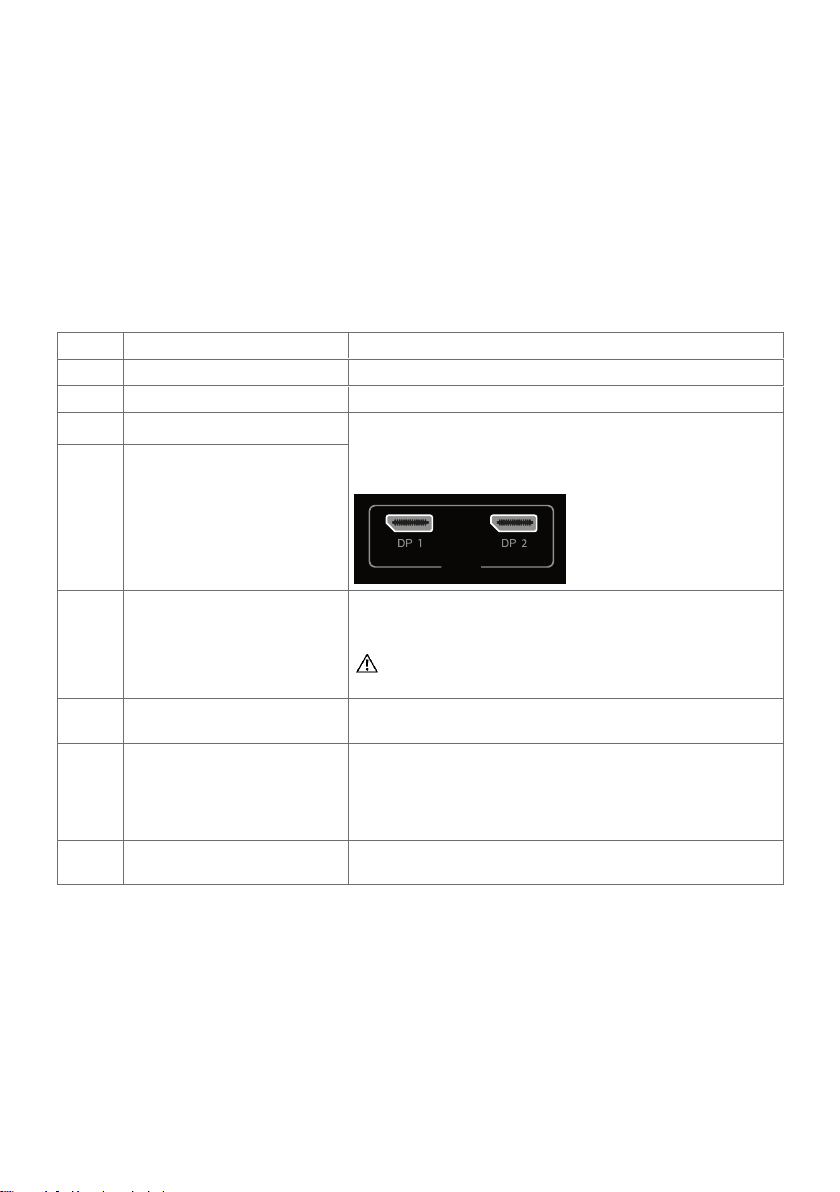
底部概览
8K4K
(max)
标签 说明 用途
1 防盗锁插槽 使用安全线缆锁固定显示器(单独销售)。
2 交流电源插口 连接显示器电源线。
3a DisplayPort输入接口1 使用以下成对线缆将两个接口连接到计算机:
3b DisplayPort输入接口2
• DP 转 DP 线
以达到8K4K(最大)分辨率。
4 音频线路输出插孔 连接扬声器,以播放来自 DP 音频声道的音频。
只支持 2 声道音频。
注:音频线路输出插孔不支持耳机。
警告:若来自耳机的升压过大,可能会造成听力
受损或失去。
5 USB 上行端口 将显示器附带的USB线连接到计算机。连接此线缆
后,可以使用显示器上的USB下行接口。
6a,6b USB 下行端口(4) 连接USB设备*。
只有将USB线连接到计算机和显示器上的USB上行接
口之后,您才能使用这些接口。
(带有
电池图标的端口用于BC 1.2)
7 底座锁定 使用 M3 x 6 毫米螺丝将支架锁定到显示器(未提供
螺丝)。
* 建议尽可能地将端口(6b)用于您的无线USB设备。
关于您的显示器 | 9
Page 10
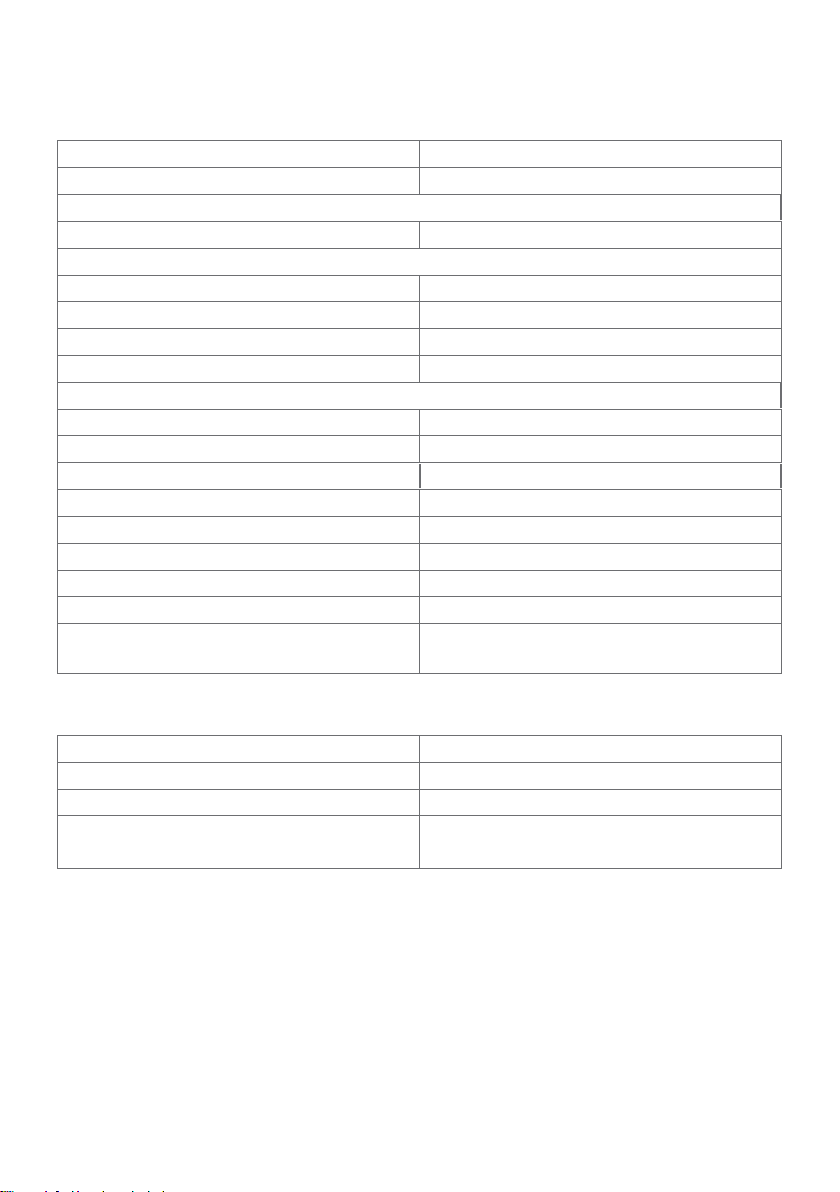
显示器规格
面板规格
屏幕类型 彩色有源矩阵液晶显示(WLED) - TFT LCD
面板类型 平面切换(IPS)
可视图像
对角线 80.01 cm(31.5 英寸)
有效区域
水平 698.1 mm(27.48 英寸)
垂直 392.7 mm(15.46 英寸)
2
面积 274143.9 mm
像素点距 0.0303 mm x 0.0909 mm
可视角度
水平 178 度(典型)
垂直 178 度(典型)
明亮度输出 400 cd/m²(中心1点,典型)
对比度 1300:1(典型)
面板涂层 前偏光片防反射处理(2H)
背光 LED
响应时间 8 ms(正常), 6 ms(快速)
颜色深度 10-位10.7亿颜色
色域
Adobe RGB 100%, sRGB 100%, REC709
100%, DCI 98%
(424.84 平方英寸)
分辨率规格
水平扫描范围 30 kHz – 90 kHz
垂直扫描范围 59 Hz – 61 Hz
最大的预置分辨率 7680 x 4320 @ 60 Hz
视频显示能力
(DP 播放)
10 | 关于您的显示器
480i, 480p, 576i, 576p, 720p, 1080i,
1080p, 2160p, 4320p
Page 11
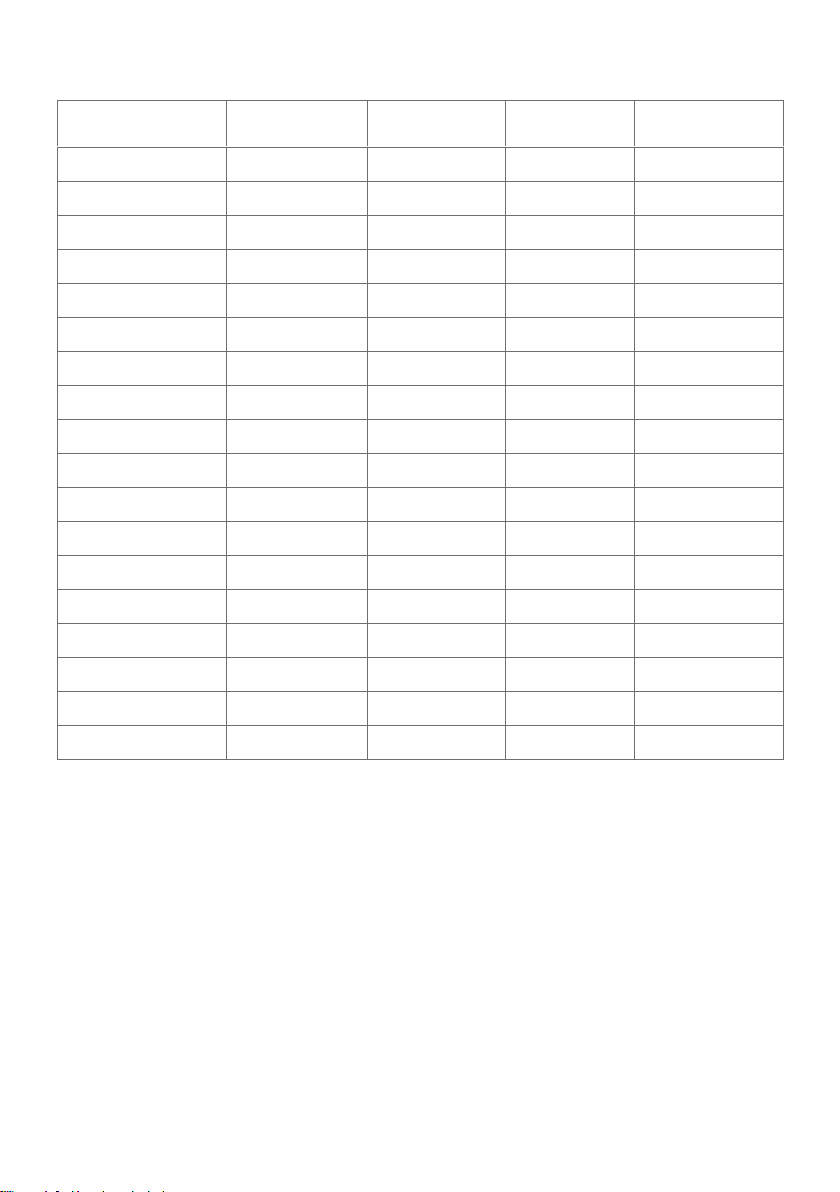
预设显示模式
kHz
MHz
显示模式
水平频率
(
)
垂直频率
(Hz)
像素时钟
(
720 x 400 31.5 70.0 28.3
640 x 480 31.5 60.0 25.2
640 x 480 37.5 75.0 31.5
800 x 600 37.9 60.0 40.0
800 x 600 46.9 75.0 49.5
1024 x 768 48.4 60.0 65.0
1024 x 768 60.0 75.0 78.8
1152 x 864 67.5 75.0 108.0
1280 x 800 49.3 60.0 71.0
1280 x 1024 64.0 60.0 108.0
1280 x 1024 80.0 75.0 135.0
1600 x 1200 75.0 60.0 162.0
1920 x 1080 67.5 60.0 193.5
2048 x 1080 26.3 24.0 26.3
2048 x 1080 66.7 60.0 66.6
2560 x 1440 88.8 60.0 241.5
3840 x 2160 133.3 60.0 533.3
7680 x 4320 266.6 60.0 2089.8
)
同步极性
(水平/垂直)
-/+
-/-
-/-
+/+
+/+
-/-
+/+
+/+
+/+
+/+
+/+
+/+
+/+
+/-
+/-
+/-
+/-
+/-
* 为了显示7680 x 4320@60 Hz,DP1和DP2必须连接到同一图形卡。DP输入源的图形卡必
须取得DP1.4认证,支持拼接显示功能,可支持最大分辨率7680 x 4320@60Hz,并且其驱
动程序支持DisplayID v1.3。
关于您的显示器 | 11
Page 12
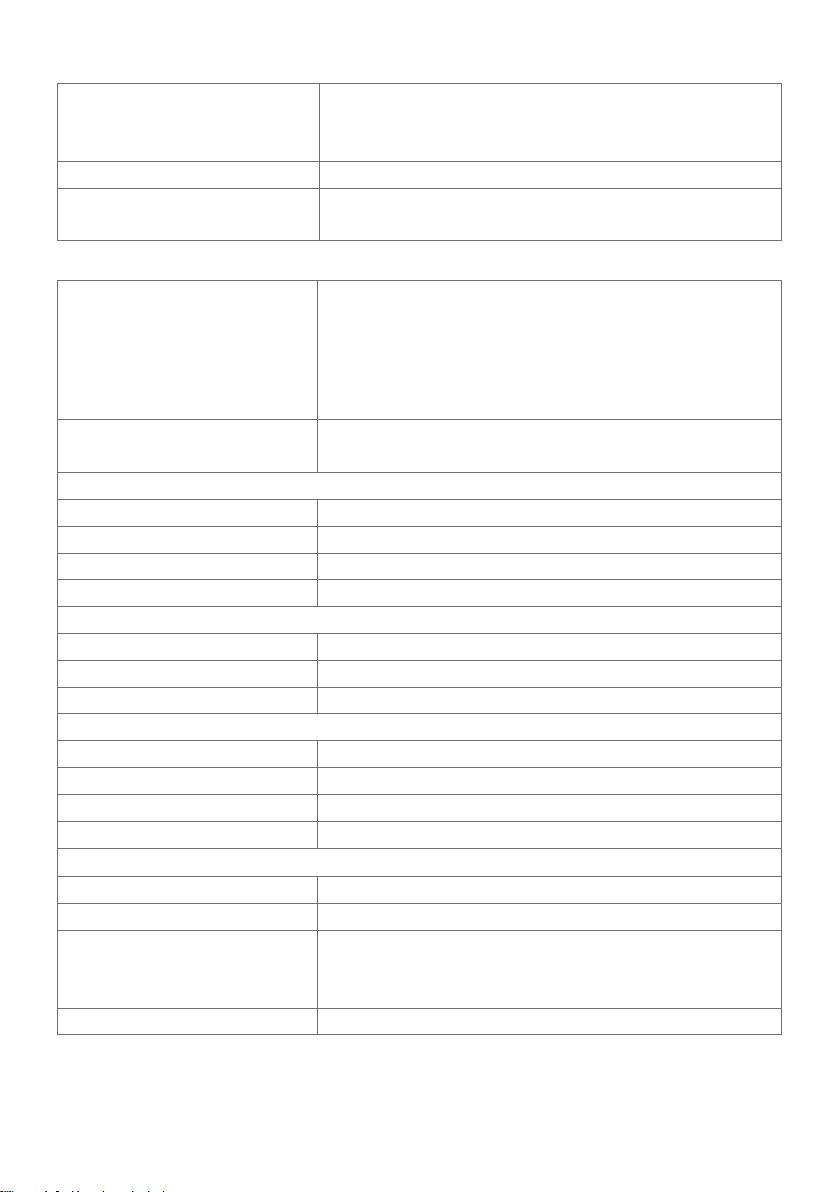
电气规格
视频输入信号 • 各条差分线路均为数字视频信号
各条差分线路的阻抗均为100欧姆
• DP信号输入支持
输入电压/频率/电流: 100 –240 VAC / 50或60 Hz ± 3 Hz / 2.1 A (最大)
电涌电流 120 V : 40 A (最大)
240 V : 80 A (最大)
物理特性
接口类型 • DP (HDCP 2.2) 连接器 x 2
• 音频线路输出
• USB 3.0上行端口连接器
• USB 3.0下行端口连接器 x 4
(带有
信号线类型 DP转DP 1.8 M线
USB 3.0 1.8 M线
尺寸(含底座)
高度(展开时) 618.0 mm(24.33 英寸)
高度(收缩时) 498.4 mm(19.62 英寸)
宽度 720.5 mm(28.37 英寸)
厚度 222.0 mm(8.74 英寸)
尺寸(不含底座)
高度 421.2 mm(16.58 英寸)
宽度 720.5 mm(28.37 英寸)
厚度 53.2 mm(2.10 英寸)
底座尺寸
高度(展开时) 479.0 mm(18.85 英寸)
高度(收缩时) 441.4 mm(17.38 英寸)
宽度 333.4 mm(13.13 英寸)
厚度 222.0 mm(8.74 英寸)
重量
含包装 18.5 kg(40.79 磅)
含底座组件和线缆 10.9 kg(24.03 磅)
不含底座组件
(针对壁挂或VESA安装方
式,不含线缆)
底座组件 3.6 kg(7.94 磅)
6.9 kg(15.21 磅)
电池图标的端口用于BC 1.2)
12 | 关于您的显示器
Page 13
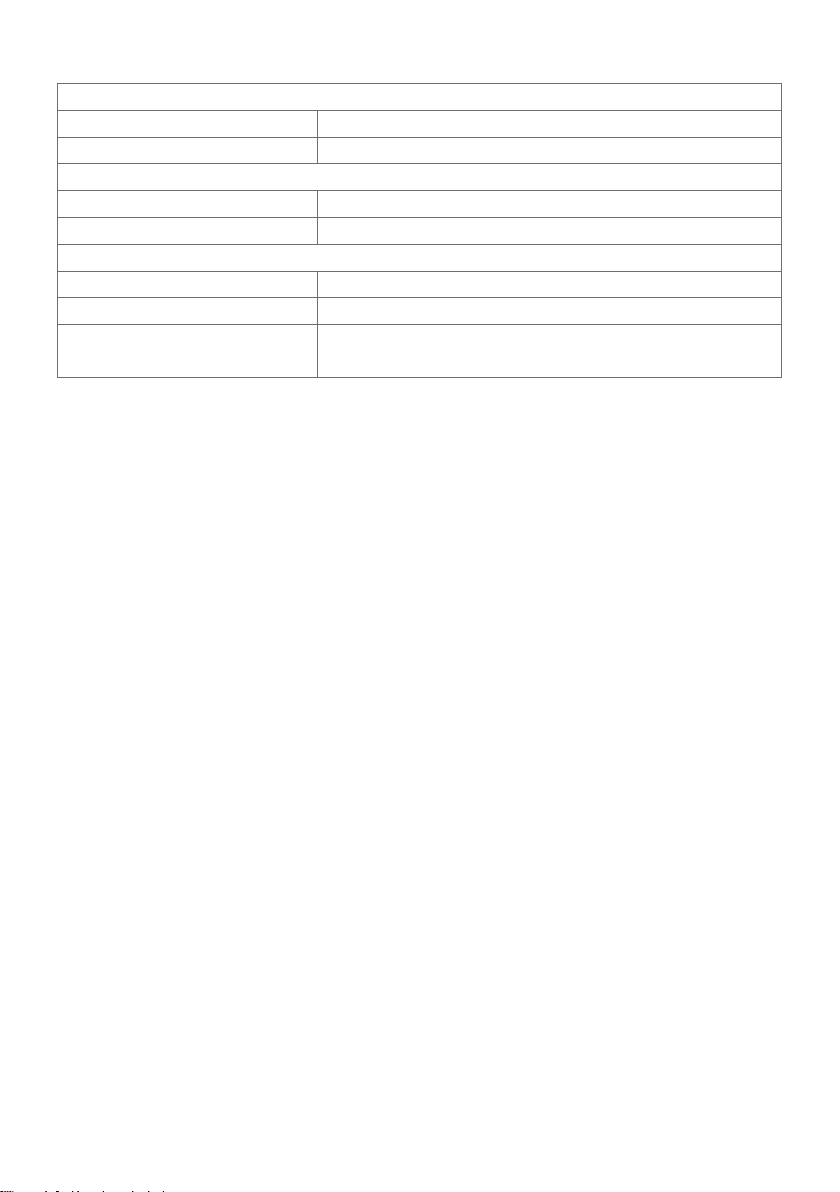
环境特性
温度
工作时 0℃ 到 35℃(32 °F 到 95 °F)
不工作时 -20℃ 到 60℃(-4°F 到 140°F)
湿度
工作时 10% 到 80%(无冷凝)
不工作时 5% 到 90%(无冷凝)
海拔
工作时 最高 5,000 m(16,404 英尺)
不工作时 最高 12,192 m(40,000 英尺)
散热 426.7 BTU/小时(最大)
262.7 BTU/小时(典型)
关于您的显示器 | 13
Page 14
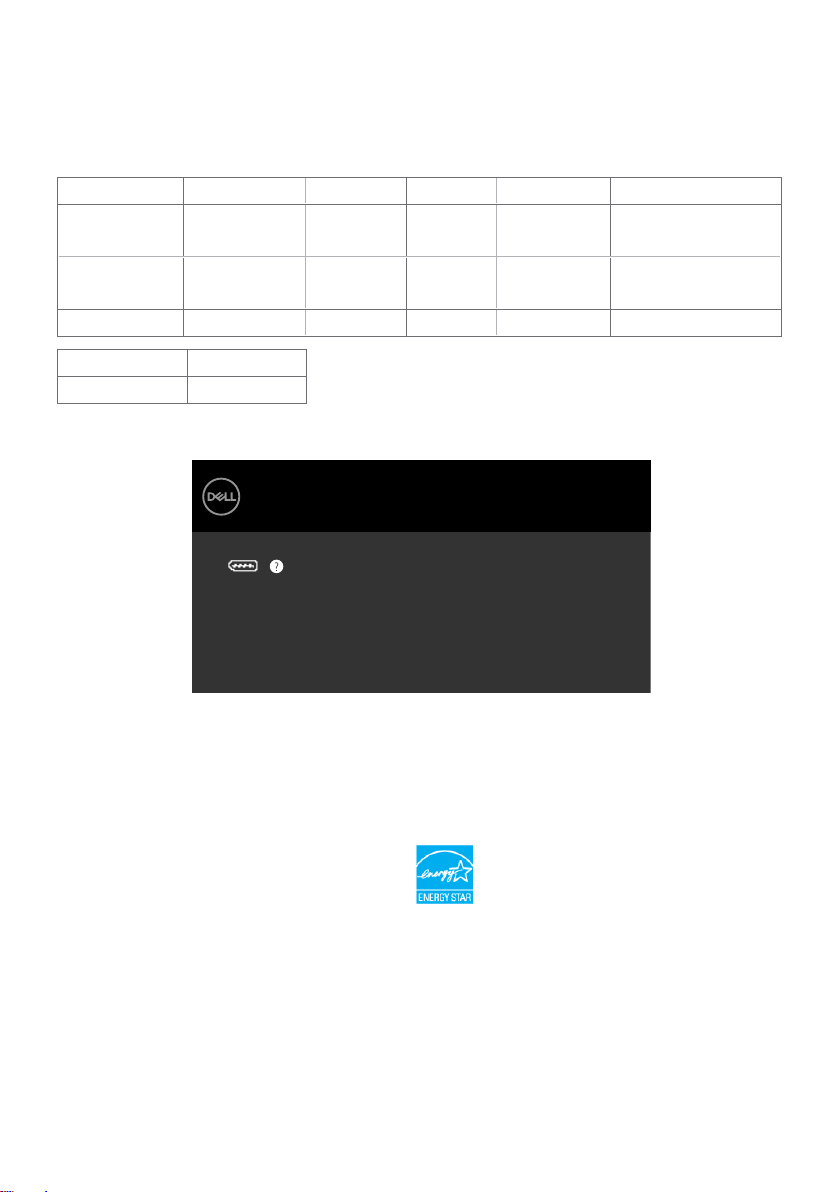
电源管理模式
如果您的计算机上安装了符合VESA DPM™标准的显卡或软件,则在不使用时,显示器会自
动降低功耗。这就是“节能模式”
*
。如果计算机检测到来自键盘、鼠标或其它输入设备的输
入,显示器会自动恢复工作。下表显示了这项自动节能功能的功耗和信号:
VESA 模式 水平同步 垂直同步 视频 电源指示灯 功耗
正常运行 有效 有效 有效 白色 125 W(最大)**
77 W(典型)
停用模式 停用 停用 关 白色
<0.5 W
(慢闪烁)
关闭 - - - 关 <0.3 W
功耗P
on
总能耗(TEC)
63.37 W
195.49 kWh
OSD只是在“正常运行”模式下起作用。如果在停用-模式下按任何按钮,会显示下面的消
息:
Dell UltraSharp 32 Monitor
没有来自您设备的 DP 1 信号。
按键盘上的任何键或移动鼠标可唤醒它。
如果没有显示,再次按显示器按钮可选择正确的输入信号源。
UP3218K
*只有从显示器上拔下电源线时,才能在关机模式下达到零功耗。
**亮度最大且使用USB时功耗最大。
此文档反映的是实验室性能,仅供参考。 您的产品可能会由于所订购的软件、组件及外设不
同而存在性能差异,此类信息恕难更新。 为此,客户在作出电气容限等决策时不应完全依赖
这些信息。 厂商对于精确性或完整性不提供任何明示的或隐含的担保。
激活计算机和显示器,以进入OSD。
注:本显示器取得 ENERGY STAR 认证。
本产品在出厂默认设置情况下符合ENERGY STAR标准。出厂默认设置可以通过OSD菜
单中的“出厂重置”功能进行恢复。更改出厂默认设置或启用其他功能可能会增加功
耗,因而可能超出ENERGY STAR规定的限值。
注:
P
: Energy Star 8.0 版本中所定义开机模式的功耗。
on
TEC: Energy Star 8.0 版本中所定义的总功耗 (kWh)。
14 | 关于您的显示器
Page 15
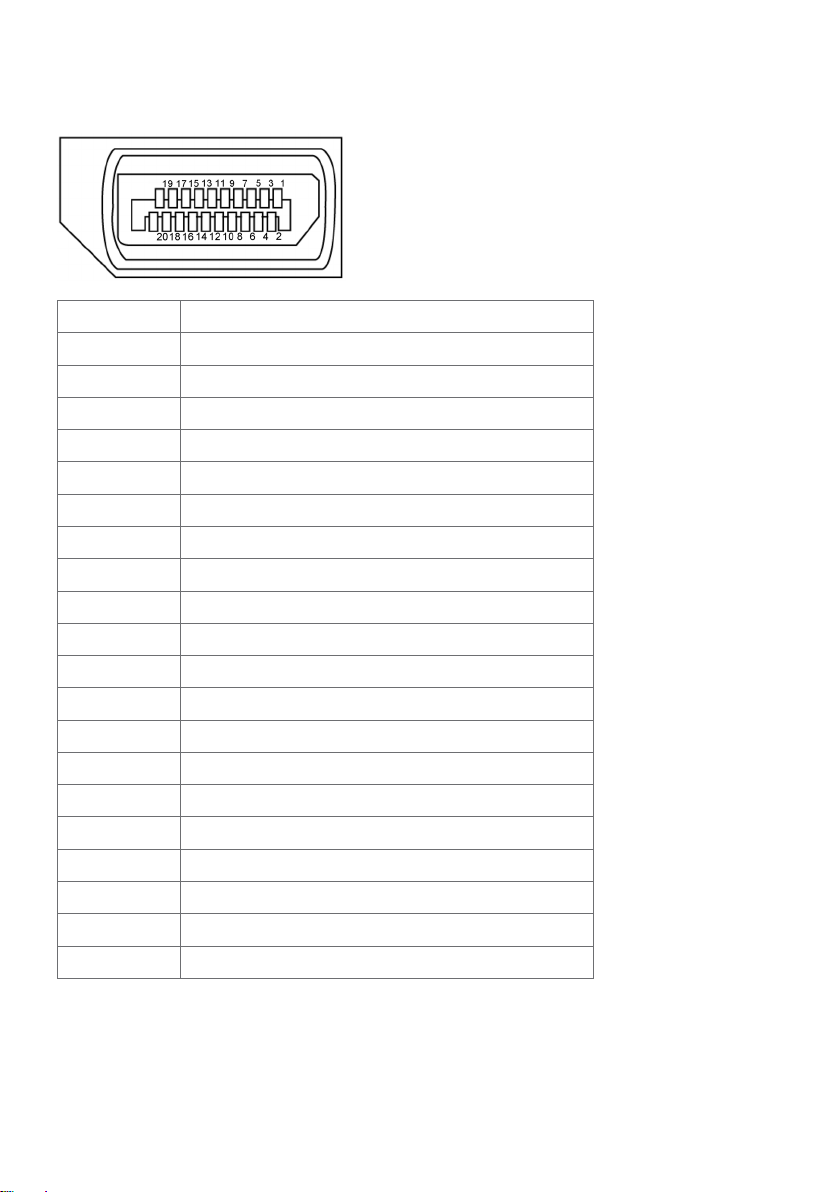
插针分配
DP 插孔
插针编号 20针一端连接的信号线
1 ML3(n)
2 GND
3 ML3(p)
4 ML2(n)
5 GND
6 ML2(p)
7 ML1(n)
8 GND
9 ML1(p)
10 ML0(n)
11 GND
12 ML0(p)
13 GND
14 GND
15 AUX CH (p)
16 GND
17 AUX CH (n)
18 热插拔检测
19 返回
20 DP_PWR
关于您的显示器 | 15
Page 16
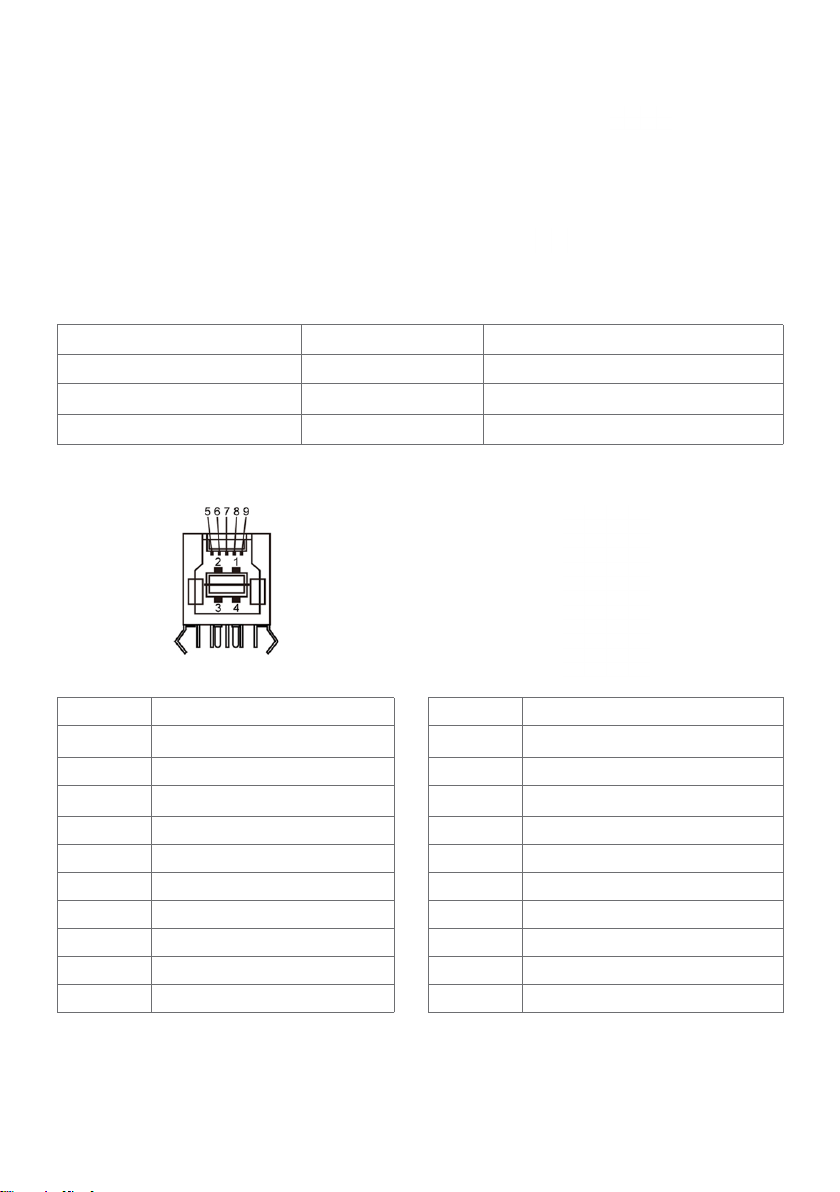
通用串行总线(USB)接口
此部分提供显示器上可用 USB 端口的相关信息。
注:供BC 1.2兼容设备使用的USB下行端口(带有电池图标的端口 )的最大电流
为2 A;其他3个USB下行端口的最大电流为0.9 A。
您的计算机配备下列 USB 端口:
•
1 个上行 - 后部
•
4 个下行 - 4 个在底部
电源充电端口 - 在側面上(带有电池图标的端口
备时,支持快速电流充电能力。
注:仅当显示器处于工作或节能模式时,显示器的 USB 端口能够工作。如果您关闭然后
重新开启显示器,所连接的外设可能需要等待数秒钟才能恢复正常运行。
传输速度 数据速率 功耗
SuperSpeed 5 Gbps 4.5W(最大,每个端口)
Hi-Speed 480 Mbps 2.5W(最大,每个端口)
Full speed 12 Mbps 2.5W(最大,每个端口)
USB 上行端口 USB 下行端口
);当接入BC 1.2兼容设
插针编号 信号名称 插针编号 信号名称
1 VBUS 1 VBUS
2 D- 2 D-
3 D+ 3 D+
4 GND 4 GND
5 StdB_SSTX- 5 StdA_SSRX-
6 StdB_SSTX+ 6 StdA_SSRX+
7 GND_DRAIN 7 GND_DRAIN
8 StdB_SSRX- 8 StdA_SSTX-
9 StdB_SSRX+ 9 StdA_SSTX+
外壳 屏蔽 外壳 屏蔽
16 | 关于您的显示器
Page 17
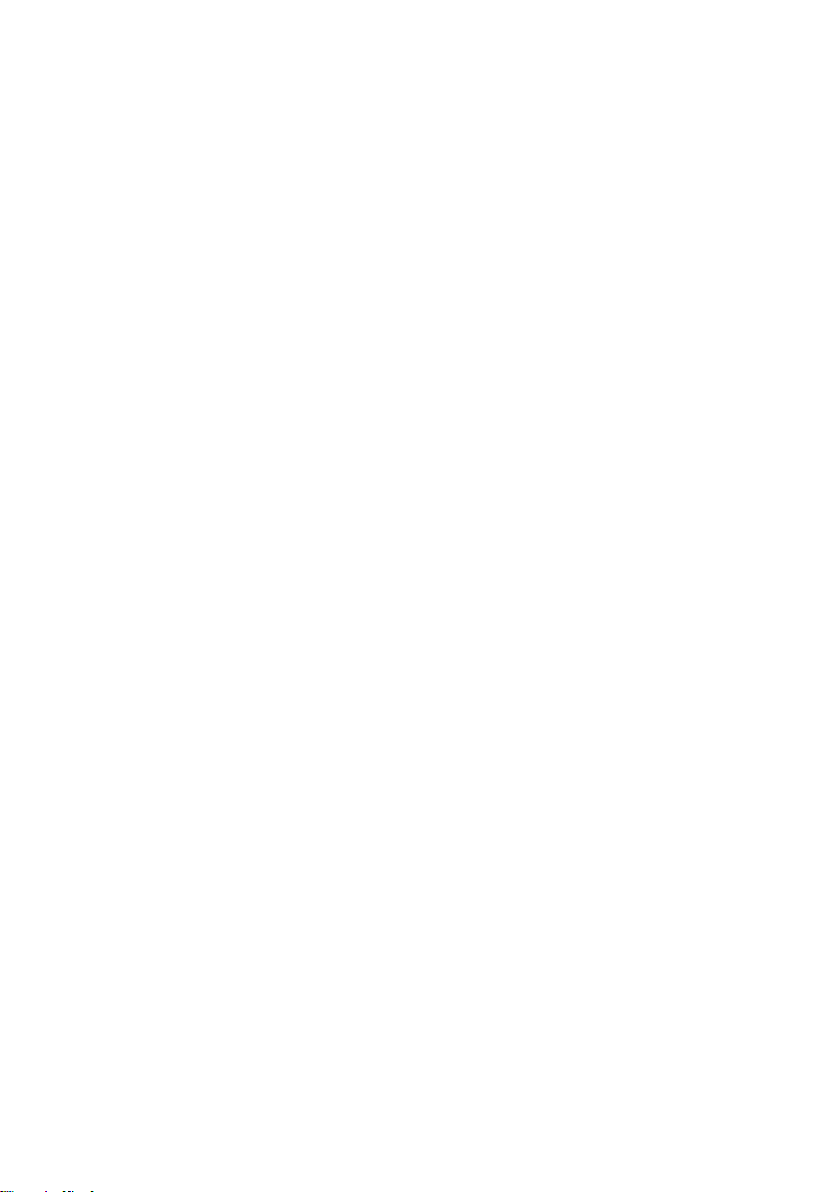
即插即用
您可以在支持即插即用的计算机中安装此显示器。此显示器会自动使用显示数据通道
(DDC)协议向计算机提供其扩展显示标识数据(EDID),以便计算机可以自行配置,并
优化显示器设置。大多数显示器安装是自动进行的;需要时,您可以选择不同的设置。关于
设置显示器以及更改显示器设置的详细信息,请参见操作显示器。
液晶显示器质量和像素政策
在液晶显示器的制造过程中,在有些情况下一个或多个像素可能处于固定不变的状态。它们
很难被发现,也不影响显示质量和使用。有关 Dell 显示器质量和像素政策的详细信息,请
访问 http://www.dell.com/support/monitors.
关于您的显示器 | 17
Page 18

设置显示器
安装底座
注:显示器在出厂时,底座支撑臂和底座是分开的。
注:下述过程适用于默认底座。 如果您购买的是其他底座,请参见底座随附的文档进行
安装。
注意:将显示器放在平坦、整洁的柔软表面上,以免划伤显示面板。
在连接显示器支架时:
1
取下显示器保护盖,将显示器正面朝下放在上面。
2
将底座插入显示器背面的凹槽。
3
按下底座,使其固定到位。
18 | 设置显示器
Page 19
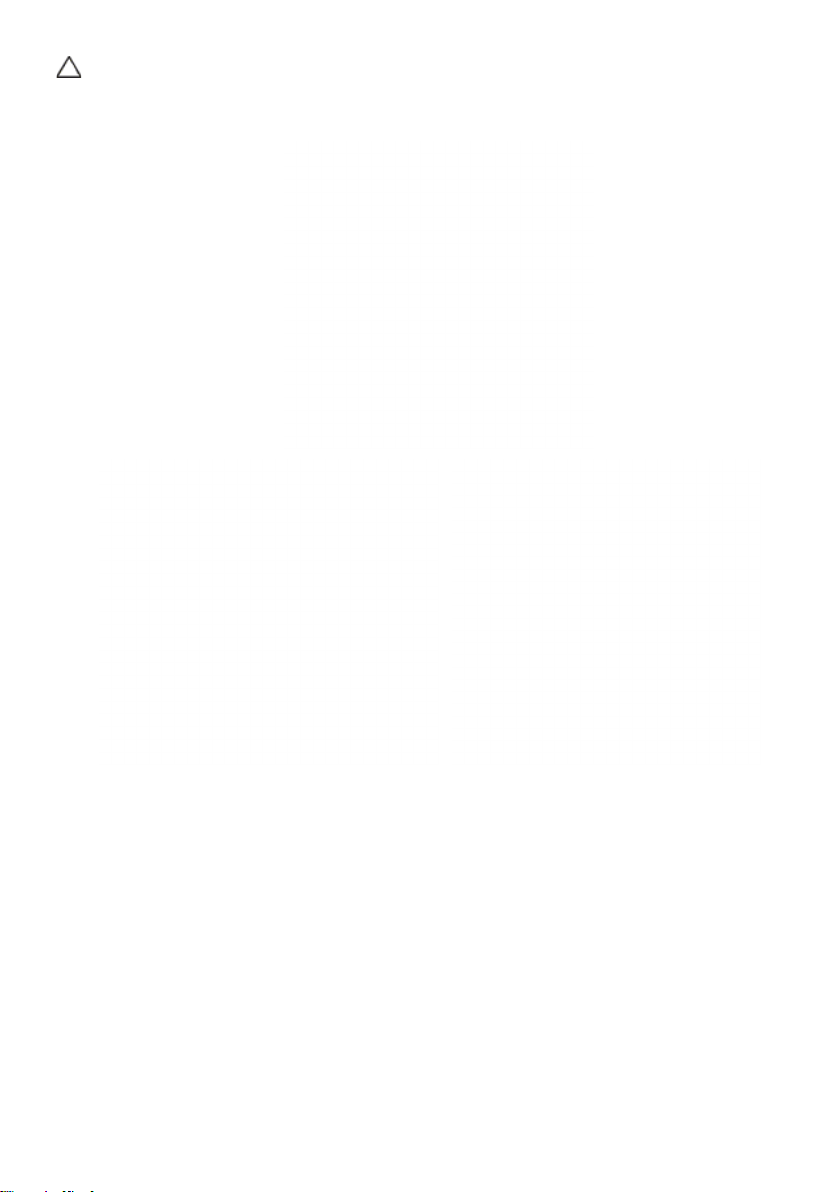
注意:在操控高端UP3218K显示器时应采取更多预防措施。在安装、搬动显示器或使用
旋转功能时,请勿用力按压显示器。按照相关说明所介绍的正确处置程序进行操作。
设置显示器 | 19
Page 20
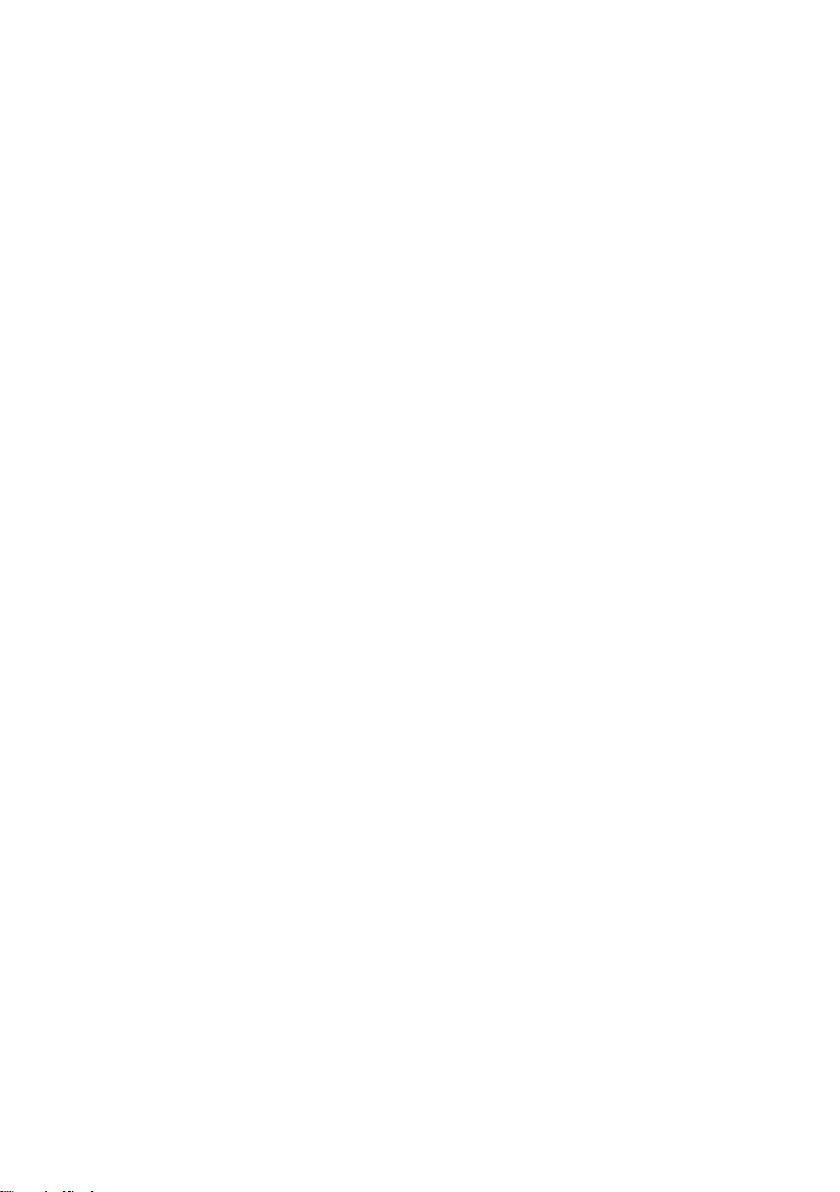
使用倾斜、旋转和垂直展开功能
注: 这适用于配备底座的显示器。 若购买了其他底座,请参见相应的底座安装指南,
以了解安装方法。
倾斜、旋转和纵向展开
显示器安装了底座时,您可以倾斜显示器,以取得最舒适的视角。
注:显示器在出厂时,未安装底座。
旋转显示器
在旋转显示器之前,显示器在垂直方向上应完全展开并向上完全倾斜以免碰撞显示
器的底边。
20 | 设置显示器
Page 21
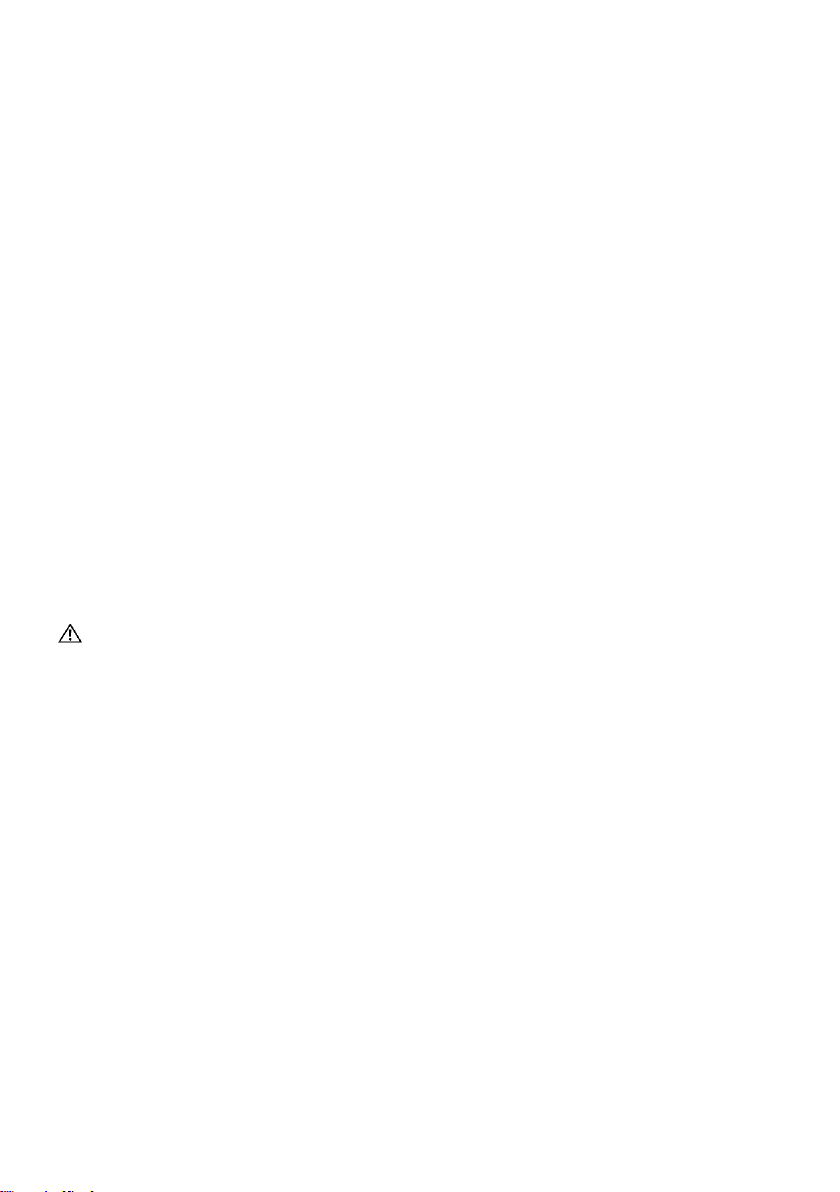
注:如需在 Dell 计算机中使用显示器旋转功能(横向与纵向模式),需要更新显卡驱动
程序(非该显示器的附件)。如需下载显卡驱动程序,请访问 www.dell.com/support
并查看下载部分是否有最新更新的 视频驱动程序。
注:在纵向模式中,在使用对显卡要求较高的应用程序时性能可能会有所降低(3D游戏
等等)。
调节系统的旋转显示设置
旋转显示器之后,需要完成以下步骤以调节系统的旋转显示器设置。
注:如果显示器使用非 Dell 主机,您需要访问显卡驱动程序网站或者您的计算机制造商
网站,以了解关于相关操作系统中的显示器旋转信息
如需调节旋转显示器设置:
1 右击桌面并单击 属性。
2 选择设置 选项卡并单击高级。
3 如果使用 AMD 显卡,选择旋转 选项卡并设置所需的旋转参数。
4 如果使用 nVidia 显卡,单击 nVidia 选项卡,在左侧栏中选择 NVRotate,然后 选择所
需的旋转参数。
5 如果使用 Intel
后设置所需的旋转参数。
注:如果没有找到旋转选项或者出现异常,请访问www.dell.com/support 并下载显卡
的最新驱动程序。
®
显卡,选择 Intel 显卡选项卡,单击 显示属性,选择 旋转 选项卡,然
连接显示器
警告:在开始此部分的任何步骤之前,请阅读安全说明并遵照执行。
将显示器连接到计算机:
1 关闭计算机。
2 将DP-DP/USB线从显示器连接到计算机。
(垂直完全展开并倾斜显示器,然后旋转显示器以连接线缆。参见旋转显示器。)
3 开启显示器。
4 在显示器OSD菜单中选择正确的输入源,然后开启计算机。
注:UP3218K默认设置是DP 1.4。一些较旧的DP 1.2图形卡可能无法正常显示。请参
照“产品特定问题 – 在使用DP连接到PC时没有任何图像”更改默认设置。
设置显示器 | 21
Page 22
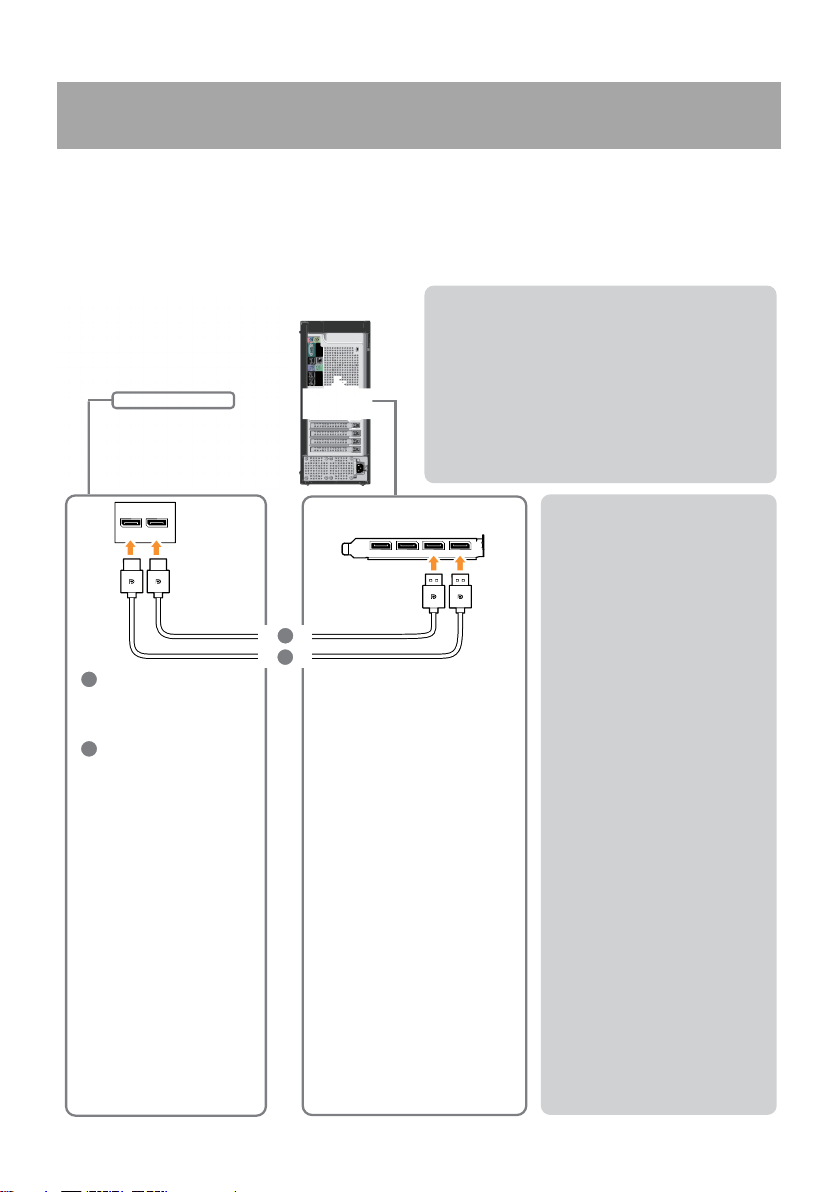
连接 DP线
•
ထܿளװ˖
nVidia GeForceႼள˖GTX1070/1080ȃġ
QuadroႼள˖P5000/6000ȃ
AMD RadeonႼள˖RX480ȃġġ
ฬ֦ဇᄳ2ࢋডDP༕ڵ
。
•
ဇᄳᇋช˖
ിֻ2ࢋDPޤଁˈ෩ፀڕDP1.4˄ፀڕHBR3˅DisplayID
1.3˄ፀڕ൭მ࢙˅ȃ
•
AMDดވڋᅗׁ˖
版本17.10ডᇵຢ
http://support.amd.com/en-us/download
•
nVidiaดވڋᅗׁ˖
ׁ381.xxডᇵຢ
http://www.nvidia.com/Download/index.aspx?lang=en-us
ࢽጊഠڼ
1. BIOS/PostಅმˈBIOS/Postඓ
ৱൺˈმධ۰༾౾Ꭻྙᄶ٣
ৱൺ˖
• ၓৠଓმධڴˈ૰ᇵቂმ
ධ༾౾˄OSD˖جܠ>ኑົ>მ
ධ༾౾>ቂ˅
2. ۰PCܚ/ᅂ౾অࡉড፱ᄧතވ
8K4Kࠍשఋߙໍק˖
• ࿅ށଝˈმධ༾౾Ꭻྙ
ˈဇᄳ૰ႇߟጸฬ৹كმධȃ
• ቂმධ༾౾˄OSD˖جܠ>ኑົ
>მධ༾౾>ቂ˅ȃ
• ፱ᄧතވPCȃ
3. ࠍשఋၓ8K4Kႇߟმဇჸডဇჸ
ၱށ˖
• Ꭷᄧดވڋᅗፇˈᄛኵဇᄳ
ดވڋᅗ˄ົֻ࣏୲ධġĮĿġმിධġ
ĮĿġᄛኵ˅ȃ
• ฬ֦ܿဇᄳፀڕ8k4kȃ
• ஏPCˈፔሥቂཱུࡒܿDPღȃ
߾DPไጽܿডஶ፣ܿDPღ૰ሯჳ
ᄪဵጶᄹ/ܕଔˈዉڈᄹȃ
• ፔმධຢܿDP1ஏܸဇᄳຢܿ
ใᇜDPޤଁȃ තმධPCႼ
ܿݢኑȃ მၱށဇჸ˄ஂ8k4kࠍ
שఋ˅ˈმධܿDP2ஏܸᇜ
ဇᄳຢܿௐᇜࢋDPޤଁȃ
A
B
DP –DPღ
DP –DPღ
მධຢܿDP1ޤଁ
ஏܸဇᄳຢܿใᇜ
DPޤଁ
DP1 DP2
ܕDPޤଁܿဇᄳ
B
A
მධຢܿDP2ޤଁ
ஏܸᇜဇᄳຢܿ
ใᇜDPޤଁ
1. AMD 或 nVidia 图形卡 8K4K 60Hz(最大)分辨率连接指南(2 条 DP
线)
1. 按照下面的连接指南来连接DP线。
2. 按电源打开/关闭按钮开启显示器。
3. 通电/启动计算机系统。
4. 在BIOS/Post模式下,屏幕内容可能出现拉
伸现象。
5. 必要时改变分辨率,最高为7680 x 4320
60Hz。
22 | 设置显示器
Page 23
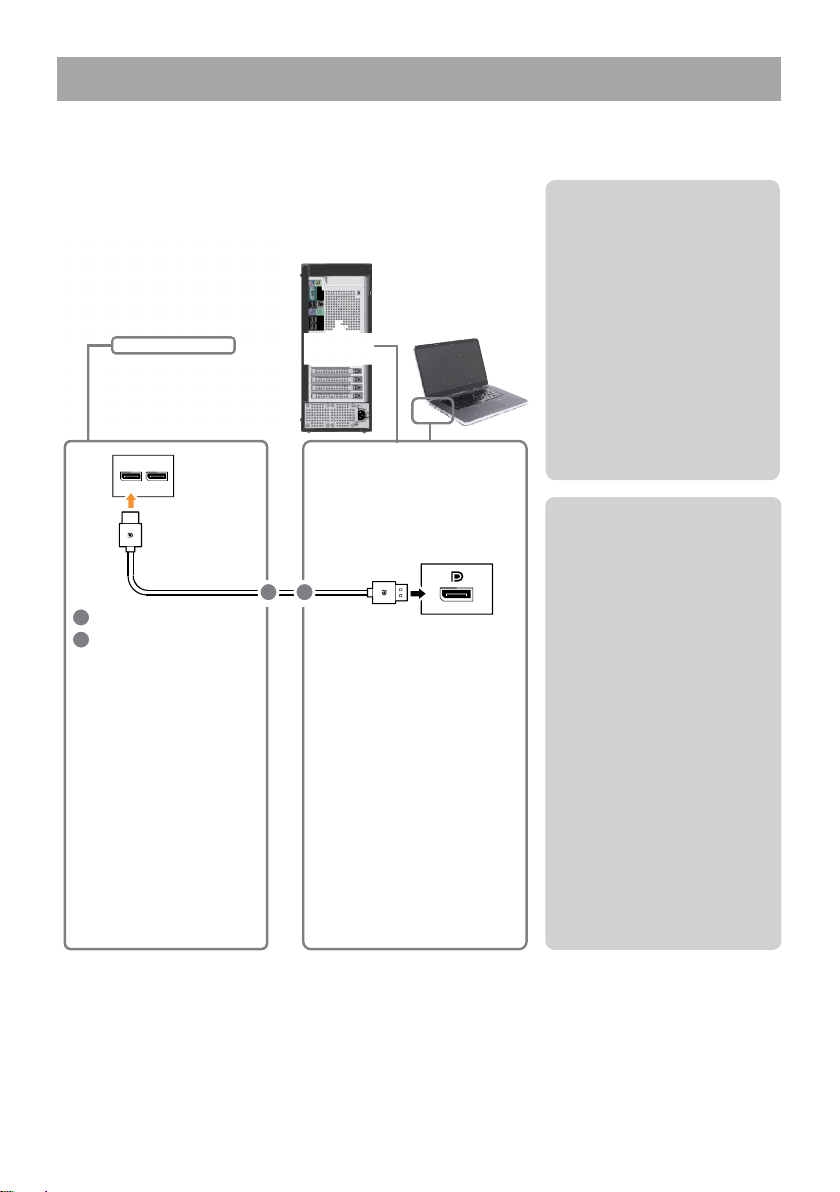
2. 8K4K 30Hz(最大)分辨率连接指南(1 条 DP 线)
•
ဇᄳᇋช˖
一个DPޤଁˈ෩ፀڕDP1.4(ፀڕHBR3)。
DP1 DP2
1.
ׁݢ˄ിDPޤଁ˅
C D
C
–
(1x)
ቂᇜDP– DP
ღმධຢܿDP
ޤଁஏׁܸݢຢ
ܿDPޤଁ
D
DP –DPღ
•
•
•
•
ထܿளװ˖
nVidia GeForceႼள˖GTX1070/1080ȃġ
QuadroႼள˖P5000/6000ȃ
AMD RadeonႼள˖RX480/WX7100ȃġġ
ฬ֦ဇᄳ2ࢋডDP༕ڵ
。
ဇᄳᇋช˖
ിֻ2ࢋDPޤଁˈ෩ፀڕDP1.4
˄ፀڕHBR3˅DisplayID 1.3
˄ፀڕ൭მ࢙˅ȃ
AMDดވڋᅗׁ˖
版本17.10ডᇵຢ
http://support.amd.com/en-us/download
nVidiaดވڋᅗׁ˖
ׁ381.xxডᇵຢ
http://www.nvidia.com/Download/index.
aspx?lang=en-us
ࢽጊഠڼ
1. BIOS/Postಅმˈ
BIOS/Postඓৱൺˈმධ۰༾
౾Ꭻྙᄶ٣ৱൺ˖
• ၓৠଓმධڴˈ૰ᇵቂმ
ධ༾౾˄OSD˖جܠ>ኑົ>
მධ༾౾>ቂ˅ȃ
2. ൺ˖
• ฬ֦ဇᄳፀڕDP1.4˄UP3218K
ፀڕፇܿDP1.1ׁ˅ȃ
3. ࠍשఋၓ8k4kႇߟმဇჸডဇ
ჸၱށ˖
• ฬ֦ܿဇᄳፀڕ8k4kȃ
• ஏPCˈፔሥቂཱུࡒܿDP
ღȃ
߾DPไጽܿডஶ፣ܿDPღ૰
ሯჳᄪဵጶᄹ/ܕଔˈዉڈᄹ
ȃ
1. 按照下面的连接指南来连接DP线。
2. 按电源打开/关闭按钮开启显示器。
3. 通电/启动计算机或笔记本电脑。
4. 必要时改变分辨率,最高为7680 x 4320
30Hz。
注:随时更新至最新的VBIOS。有关的详细信息,请访问Dell (http://www.Dell.com)
或AMD (http://www.AMD.com)或nVidia (http://www.NVIDIA.com)或图形卡厂商的网
站。
设置显示器 | 23
Page 24
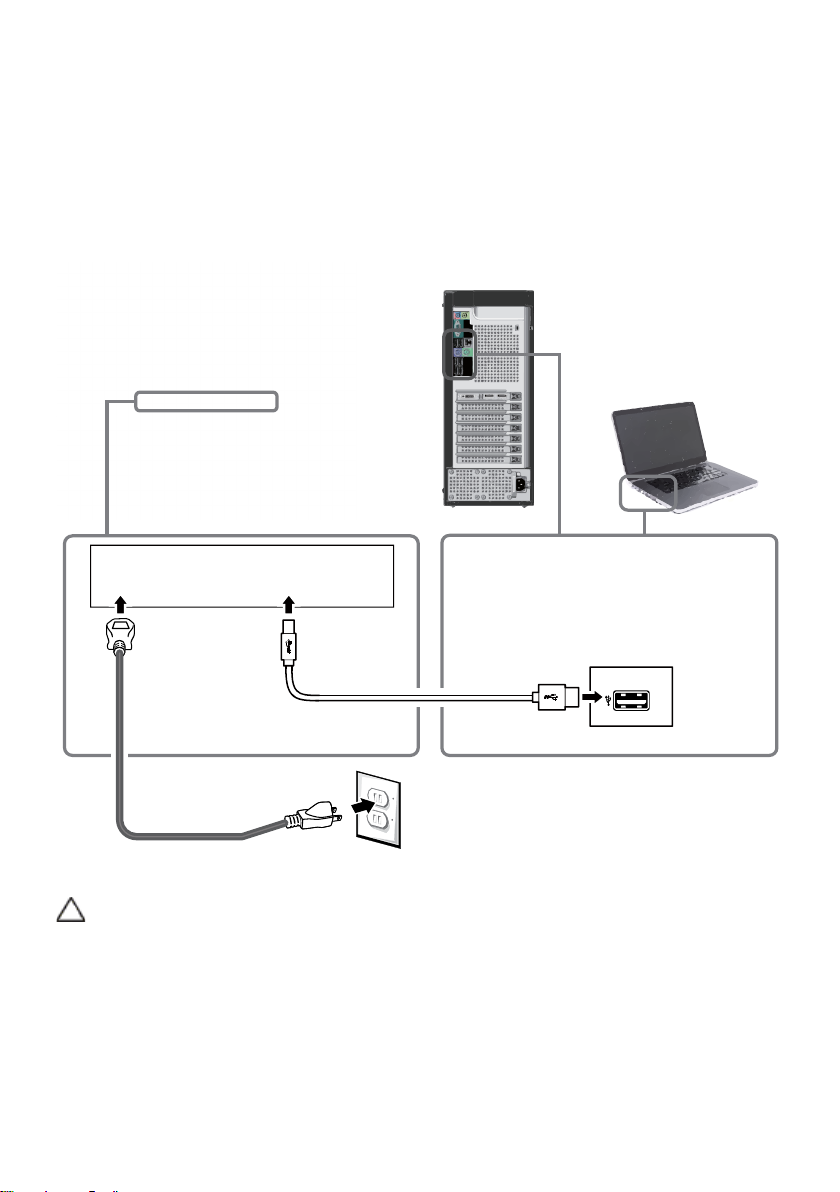
连接 USB 3.0 线
连接完 DP-DP 线后,按照下述步骤将 USB 3.0 线连接到计算机,并完成显示器设置:
1. 将上行 USB 3.0 端口(随附线缆)连接到计算机上相应的 USB 3.0 端口。
2. 将 USB 3.0 外设连接到显示器上的 USB 3.0 下行端口。
3. 将计算机和显示器的电源线插入附近的电源插座。
4. 打开显示器和计算机的电源。
如果显示器出现画面,则安装完成。如果没有出现画面,请参见故障排除
。
注意:图解仅供参考。计算机外观可能存在差异。
24 | 设置显示器
USB
Page 25
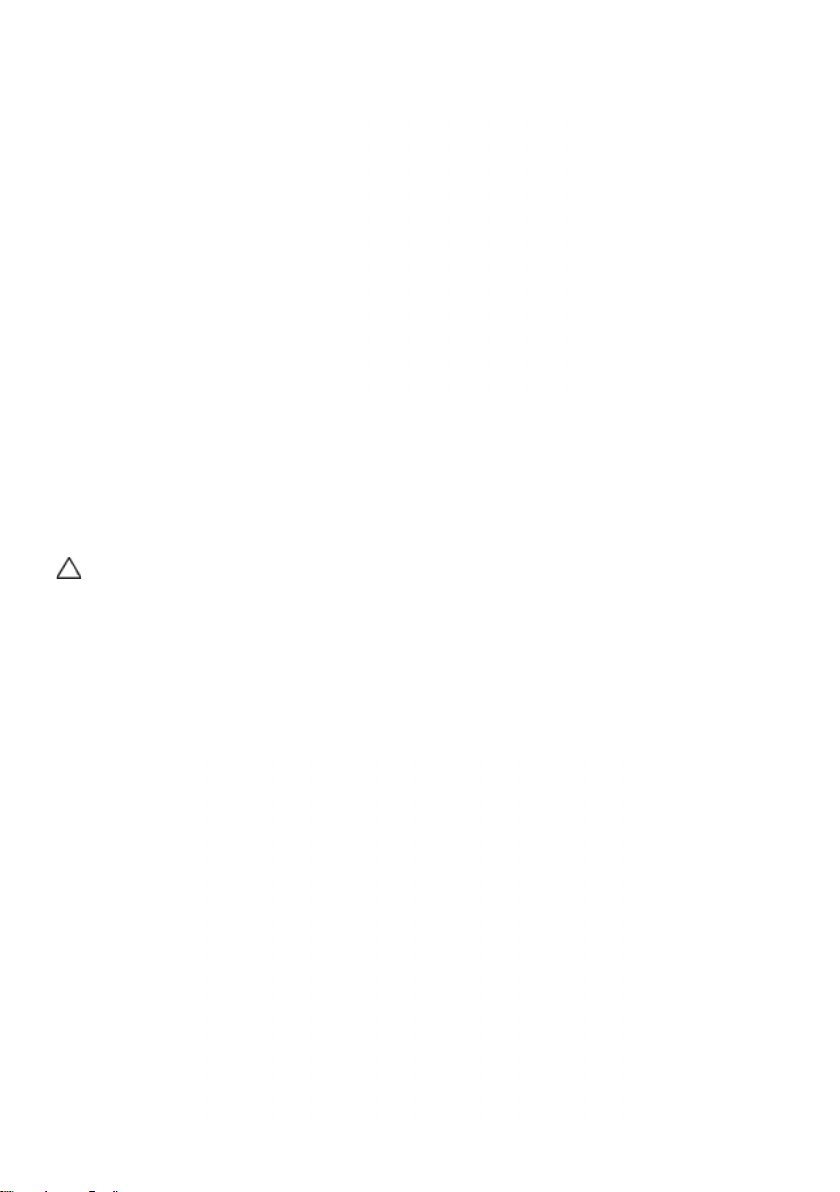
整理线缆
将所有必要的线缆连接到显示器和计算机后,(请参见“连接显示器”连接线缆)整理好所
有线缆,如上所示。
卸下底座
注意:为避免在拆卸支架时划伤液晶显示屏,必须将显示器放在干净柔软的表面上。
注:下述过程适用于默认底座。 如果您购买的是其他底座,请参见底座随附的文档进
行安装。
在拆卸支架时:
1 将显示器放在软布或软垫上。
2 按住支架释放按钮。
3 从显示器位置向上提起支架。
设置显示器 | 25
Page 26

壁挂(可选)
注:使用M4 x 10 mm螺丝将显示器连接到壁挂套件。
参见VESA兼容壁挂套件随附的使用说明。
1 将显示器放在铺有软布或软垫的平稳桌面上。
2 卸下底座。
3 使用十字螺丝刀卸下用于固定塑料盖的4个螺丝。
4 将壁挂-套件中的装配架安装到显示器上。
5 按照壁挂套件随附的说明将显示器安装到墙壁上。
注:只可使用UL或CSA或GS-listed壁挂架,并且最小承重不小于 6.9 kg (15.21 磅)。
26 | 设置显示器
Page 27

操作显示器
打开显示器电源
按 按钮开启显示器。
使用前面板控制
可以使用显示器前部的控制按钮来调整所显示图像的特性。在使用这些按钮调整控制时,会
出现一个OSD,显示它们所改变的特性的数值
。
操作显示器 | 27
Page 28

下表介绍前面板按钮:
前‑面板按钮 说明
1
快捷键:
预设模式
2
快捷键:
亮度/对比度
3
快捷键:
输入源
4
菜单
5
使用此按钮从列表中选择预设颜色模式。
使用此按钮直接访问“亮度/对比度”菜单。
使用此按钮从列表中选择输入源。
使用此按钮启动屏幕显示(OSD)和选择 OSD 中的选
项。
参见使用菜单系统。
使用此按钮返回主菜单或退出 OSD 主菜单。
退出
6
电源
(带电源指示灯)
28 | 操作显示器
使用电源按钮打开和关闭显示器电源。
白色LED表示显示器处于开机状态,并且工作正常。
闪亮的白色LED表示处于DPMS节能模式。
Page 29

前-面板按钮
使用显示器前面的按钮调整图像设置。
前‑面板按钮 说明
1
使用向上(增大)和向下(减小)键调整 OSD 菜单中的项目。
向上
2
确定
3
返回
向下
使用确定键确认您的选择。
使用返回键返回上一菜单。
操作显示器 | 29
Page 30

使用屏幕显示(OSD)菜单
使用菜单系统
注:使用 OSD 菜单进行更改后,一旦您移到另一个OSD 菜单、退出 OSD 菜单或者等
待 OSD 菜单消失,会自动保存所做的更改。
1 按
按钮启动 OSD 菜单并显示主菜单。
Dell UltraSharp 32 Monitor
亮度/对比度
输入源
颜色
显示
菜单
个性设置
其他
75%
75%
2 按 和 按钮在选项之间移动。当您从一个图标移动到另一个图标时,选项名称
会高亮显示。
3 按一下
4 按
5 按
6 选择
或 或 按钮激活高亮显示的选项。
和 按钮选择所需的参数。
激活滑块,然后根据菜单上的指示,使用 或 按钮进行更改。
返回到上一级菜单或 接受并返回到上一级菜单。
30 | 操作显示器
Page 31

图标 菜单和子
菜单
亮度/对比度 使用此菜单激活 亮度/对比度调整。
亮度 Brightness(亮度)调整背光灯的明亮度(最小值 0; 最大值 100)。
对比度 先调整 Brightness(亮度),如果需要进一步调整,再调整
输入源 使用输入源菜单选择显示器连接的不同视频输入。
说明
Dell UltraSharp 32 Monitor
亮度/对比度
输入源
颜色
显示
菜单
个性设置
其他
按钮提高亮度。
按
按钮降低亮度。
按
注:动态对比度开启时,不能手动调整亮度。
Contrast(对比度)。
按钮提高对比度,按 按钮降低对比度(0 - 100)。
按
对比度调整显示器的暗度和亮度之间的差异程度。
Dell UltraSharp 32 Monitor
亮度/对比度
输入源
颜色
显示
菜单
个性设置
其他
DP 1
DP 2
自动选择
重置输入源
开
75%
75%
DP 1 当使用 DP 1 接口时,选择DP (DispalyPort)输入。
按
选择DP 1输入源。
DP 2 当使用 DP 2 接口时,选择DP (DispalyPort)输入。
按
选择DP 2输入源。
自动选择
使用
选择“自动选择”,显示器扫描可用的输入源。
重置输入源 将输入源设置恢复至出厂默认设置。
操作显示器 | 31
Page 32
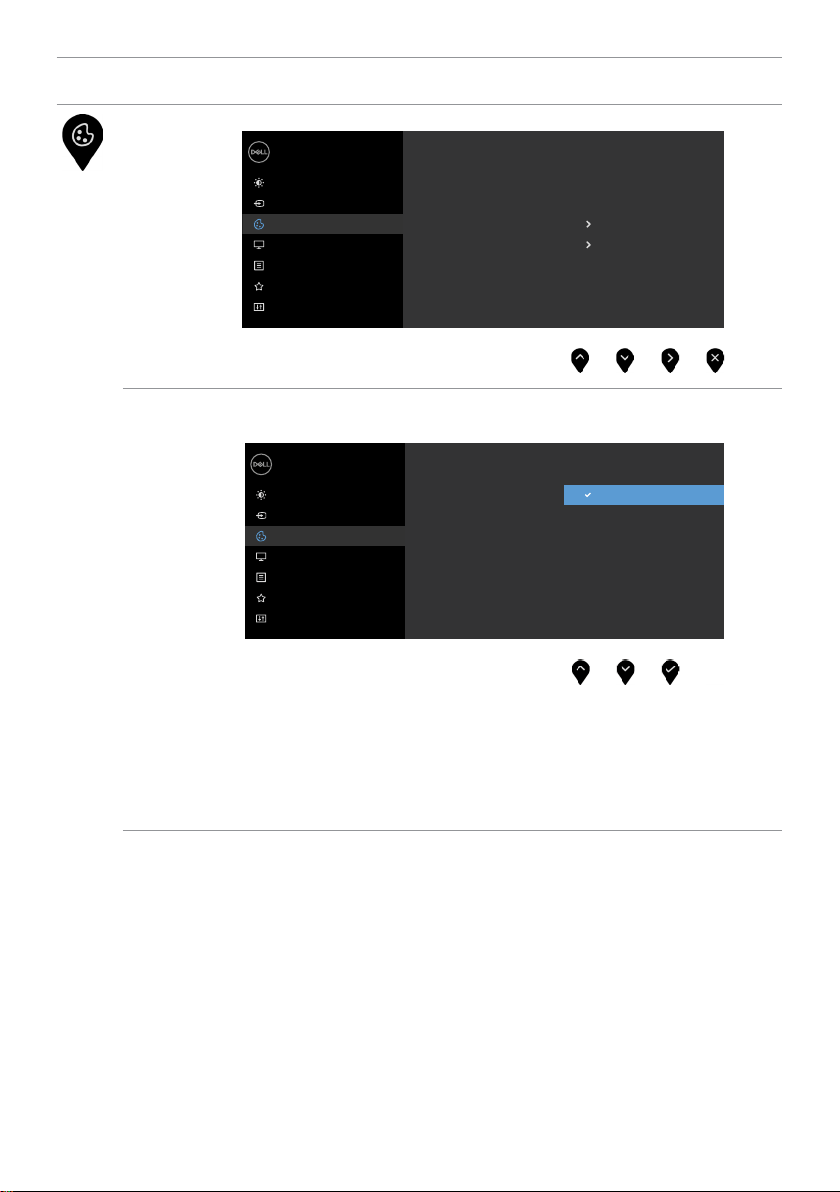
图标 菜单和子
菜单
颜色 使用颜色菜单调整颜色设置模式。
预设模式 选择预设模式时,可以从列表中选择标准、ComfortView、电影、
说明
Dell UltraSharp 32 Monitor
亮度/对比度
输入源
颜色
显示
菜单
个性设置
其他
预设模式
输入颜色格式
重置颜色
游戏、色温、颜色空间或自定颜色。
Dell UltraSharp 32 Monitor
亮度/对比度
输入源
颜色
显示
菜单
个性设置
其他
预设模式
输入颜色格式
重置颜色
标准
RGB
标准
ComfortView
电影
游戏
色温
颜色空间
自定颜色
32 | 操作显示器
• 标准:默认颜色设置。这是默认预设模式。
• ComfortView:减少从屏幕上发射的蓝光水平,这样查看时你的
眼睛会更舒适。
• 电影:适合影片。
• 游戏:适合大多数游戏应用。
• 色温:滑块设在5,000K时,屏幕通过红色/黄色色调看起来偏
暖;滑块设在10,000K时,屏幕通过蓝色色调看起来偏冷。
Page 33

图标 菜单和子
菜单
说明
• 颜色空间:允许用户选择颜色空间:Adobe
RGB、sRGB、DCI-P3、REC709、 CAL1、CAL2。
Dell UltraSharp 32 Monitor
亮度/对比度
输入源
颜色
显示
菜单
个性设置
其他
预设模式
输入颜色格式
重置颜色
Adobe RGB
sRGB
DCI-P3
REC709
CAL1 YYYY-MM-DD
YYYY-MM-DD
CAL2
– Adobe RGB:此模式对应100% Adobe RGB标准。
– sRGB:此模式对应100% sRGB标准。
– DCI-P3:此模式再现98%的DCI-P3数字影院颜色标准。
– REC709:此模式对应100% REC709标准。
注:sRGB、Adobe RGB、REC709、DCI-P3、CAL1和CAL2的精
度针对RGB输入颜色格式进行了优化。
• 自定颜色:可手动调整颜色设置。按下
和 按钮调整红
色、绿色和蓝色的值,生成您自己的预设颜色模式。
使用
自定颜色
和 按钮选择增益、偏移、色调、饱和度。
Dell UltraSharp 32 Monitor
增益
偏移
色调
饱和度
– 增益:选择此项时,调整输入RGB信号增益值(默认值是100)。
– 偏移:选择此项时,调整RGB黑色电平偏移值(默认值是50)以
控制显示器的基色。
– 色调:选择此项时,分别调整RGBCMY色调值(默认值是50)。
– 饱和度:选择此项时,分别调整RGBCMY饱和度值
(默认值是50)。
操作显示器 | 33
Page 34
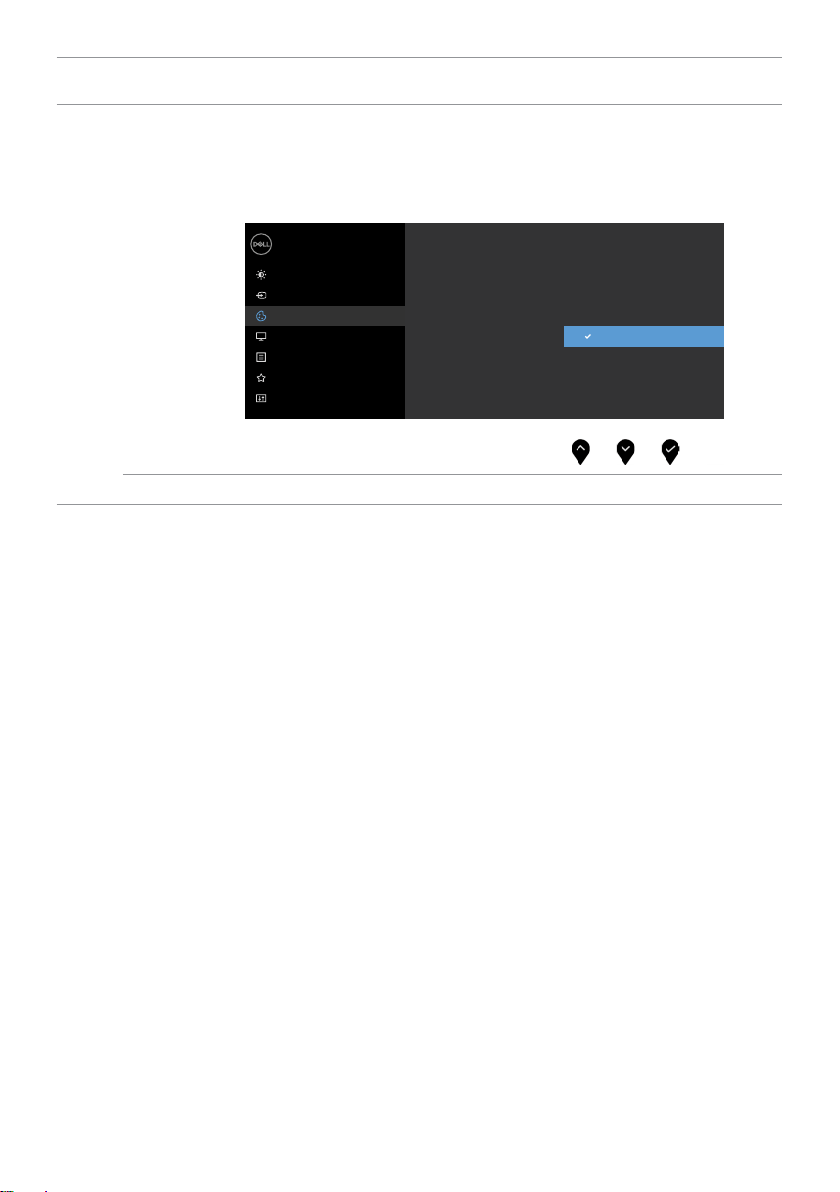
图标 菜单和子
菜单
输入颜色格式设置视频输入模式。
说明
• RGB:当您的显示器通过DP-DP线连接到计算机(或DVD播放
机)时,选择此选项。
• YPbPr:若您的DVD播放机只支持YPbPr输出,选择此选项。
Dell UltraSharp 32 Monitor
亮度/对比度
输入源
颜色
显示
菜单
个性设置
其他
预设模式
输入颜色格式
重置颜色
RGB
YPbPr
重置颜色
将显示器的颜色设置恢复至出厂默认设置。
34 | 操作显示器
Page 35
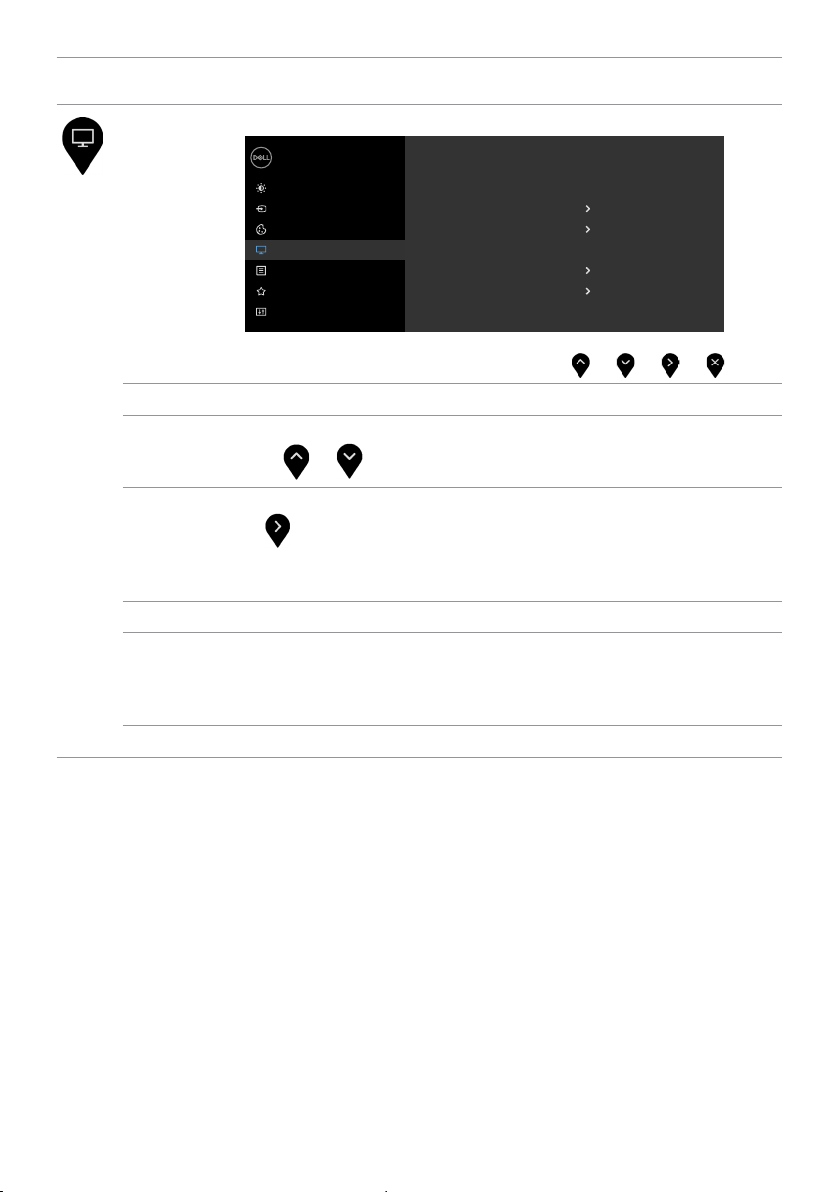
图标 菜单和子
菜单
显示 使用显示设置来调整图像。
说明
Dell UltraSharp 32 Monitor
亮度/对比度
输入源
颜色
显示
菜单
个性设置
其他
宽高比
清晰度
动态对比
响应时间
均匀度补偿
重置显示器
宽高比16:9
50
普通
已校准
宽高比
调整图像比例:宽高比16:9、自动调整大小,4:3或1:1。
清晰度 使图像看起来更锐利或更柔和。
使用
或 将锐度从‘0’调整到‘100’。
动态对比 允许您提高对比度,以使图像更锐利更富有细节。
按钮选择动态对比度“开”或“关”。
按
注:只适用于游戏和电影预设模式。
注:如果选择游戏和电影模式,动态对比度可提供更高对比度。
响应时间 允许您将响应时间设为正常或快速。
均匀度补偿 选择屏幕亮度和色彩均匀度补偿设置。 在默认情况下,已校准是工
厂校准设置。
均匀度补偿根据屏幕中心区域状况对各个区域进行调整,使整个屏
幕的亮度和色彩均匀一致。
重置显示器 将显示设置恢复至出厂默认设置。
操作显示器 | 35
Page 36
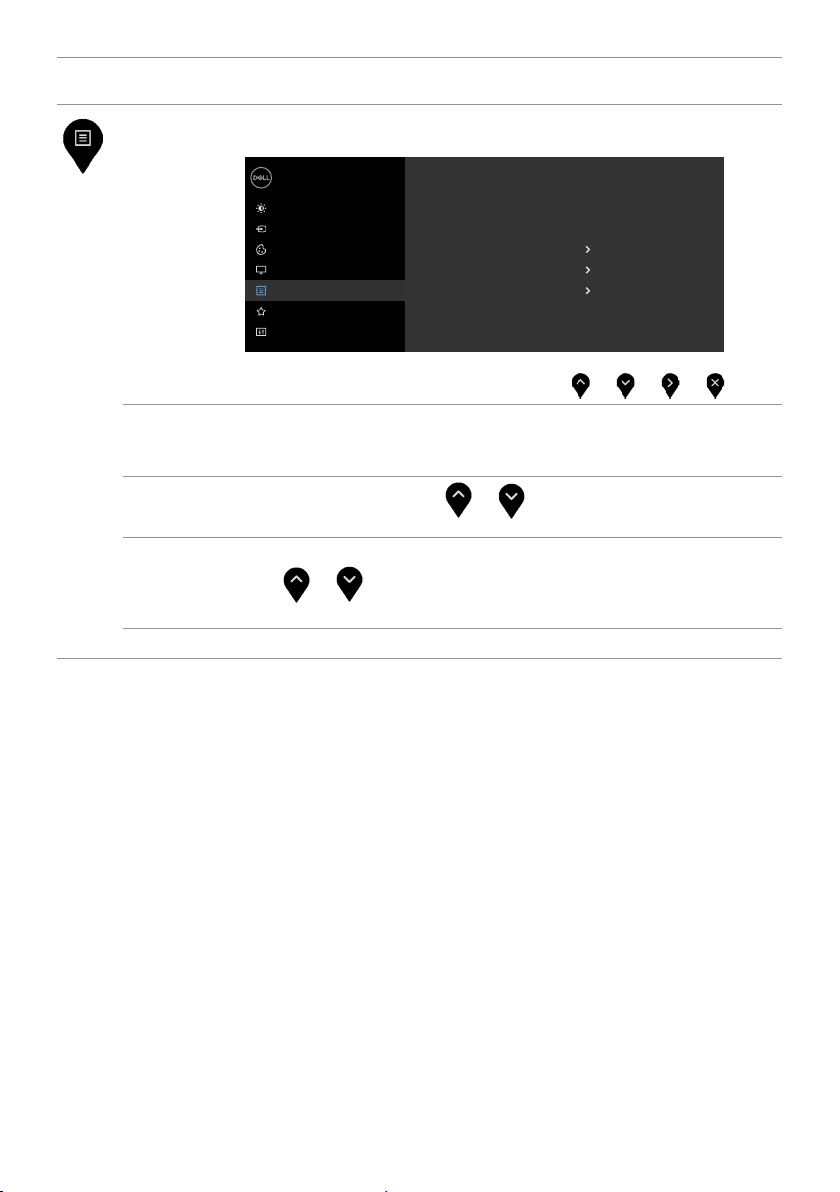
图标 菜单和子
菜单
菜单 选择此选项调整OSD的设置,如OSD语言、菜单在屏幕上的停留时
语言 设置 OSD 显示语言,有8种供选择。
透明度
定时器
说明
间等。
Dell UltraSharp 32 Monitor
亮度/对比度
输入源
颜色
显示
菜单
个性设置
其他
语言
透明度
定时器
重置菜单
English
20
20 s
(英语、西班牙语、法语、德语、葡萄牙语(巴西)、俄语、简体
中文、日语)。
选择此选项时,可以使用
和 改变菜单透明度(最小值0/最
大值100)。
OSD 保持时间:设置在按下一个按钮后 OSD 的显示时间长度。
重置菜单 将菜单设置恢复至出厂默认设置。
36 | 操作显示器
使用
单位)。
和 按钮调整滑块,范围是从 5 秒到 60 秒(以 1 秒为
Page 37
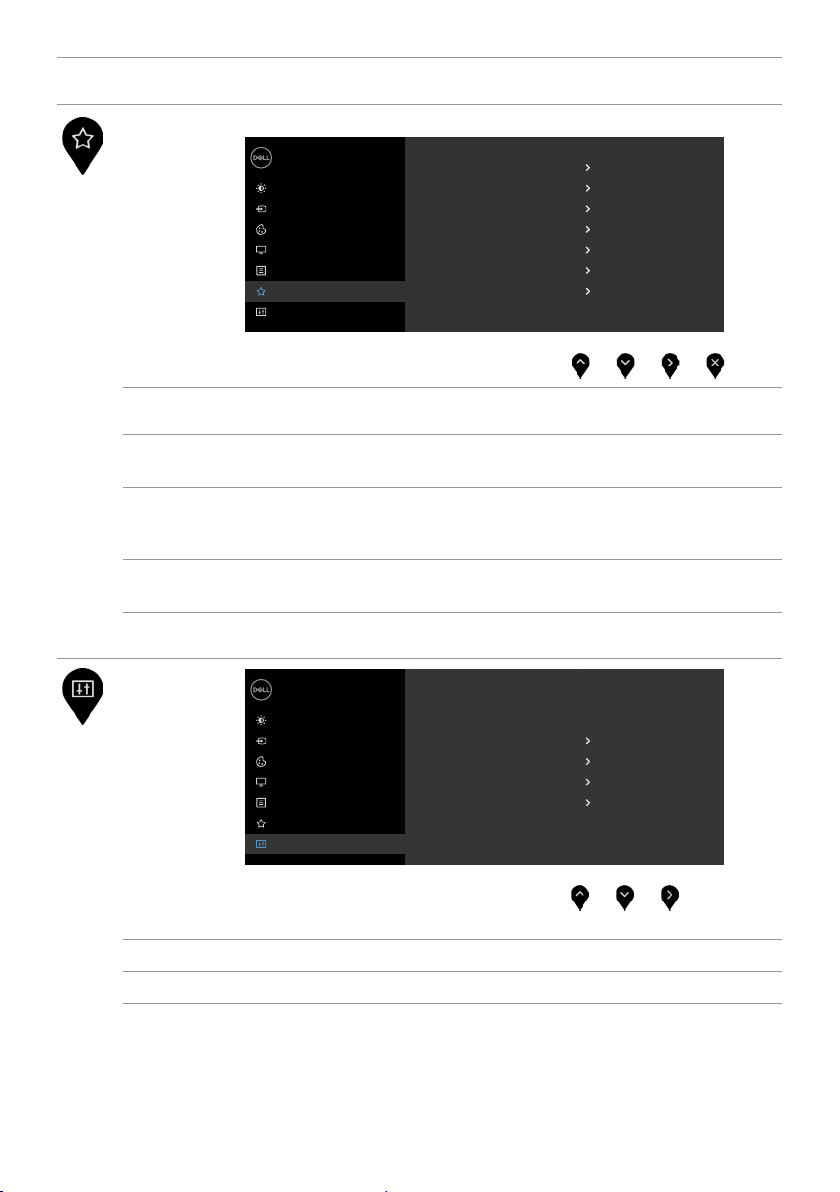
图标 菜单和子
菜单
个性设置 从预设模式、亮度/对比度、输入源中选择作为快捷键。
LED电源按钮允许您设置电源指示灯的状态以节省能源。
Logo LED 开:点亮底座上的Dell徽标灯。
USB 启用或禁用显示器待机模式下的USB功能。
显示器睡眠 超时后睡眠:显示器在超时后进入睡眠状态。
复位个性化设置将快捷键恢复至出厂默认设置
说明
Dell UltraSharp 32 Monitor
亮度/对比度
输入源
颜色
显示
菜单
个性设置
其他
快捷键1
快捷键2
快捷键3
LED电源按钮
Logo LED
显示器睡眠
复位个性化设置
预设模式
亮度/对比度
输入源
工作期间开启
开
待机期间关闭USB
启用
关:关闭底座上的Dell徽标灯。
注:仅当拔掉了USB上行线时,方可在待机模式下开启/关闭USB。
若插入了USB上行线,此选项将灰色显示。
从不:显示器从不进入睡眠状态。
其他
Dell UltraSharp 32 Monitor
亮度/对比度
输入源
颜色
显示
菜单
个性设置
其他
显示信息
DDC/CI
LCD调节
固件
重置其它设置
工厂重置 ENERGY STAR
选择此选项调整 OSD 设置,如 DDC/CI、液晶调整等。
显示信息 显示显示器的当前设置。
自动旋转 您可以根据显示旋转来调整菜单。
开自动旋转
开
关
M2T101
®
操作显示器 | 37
Page 38
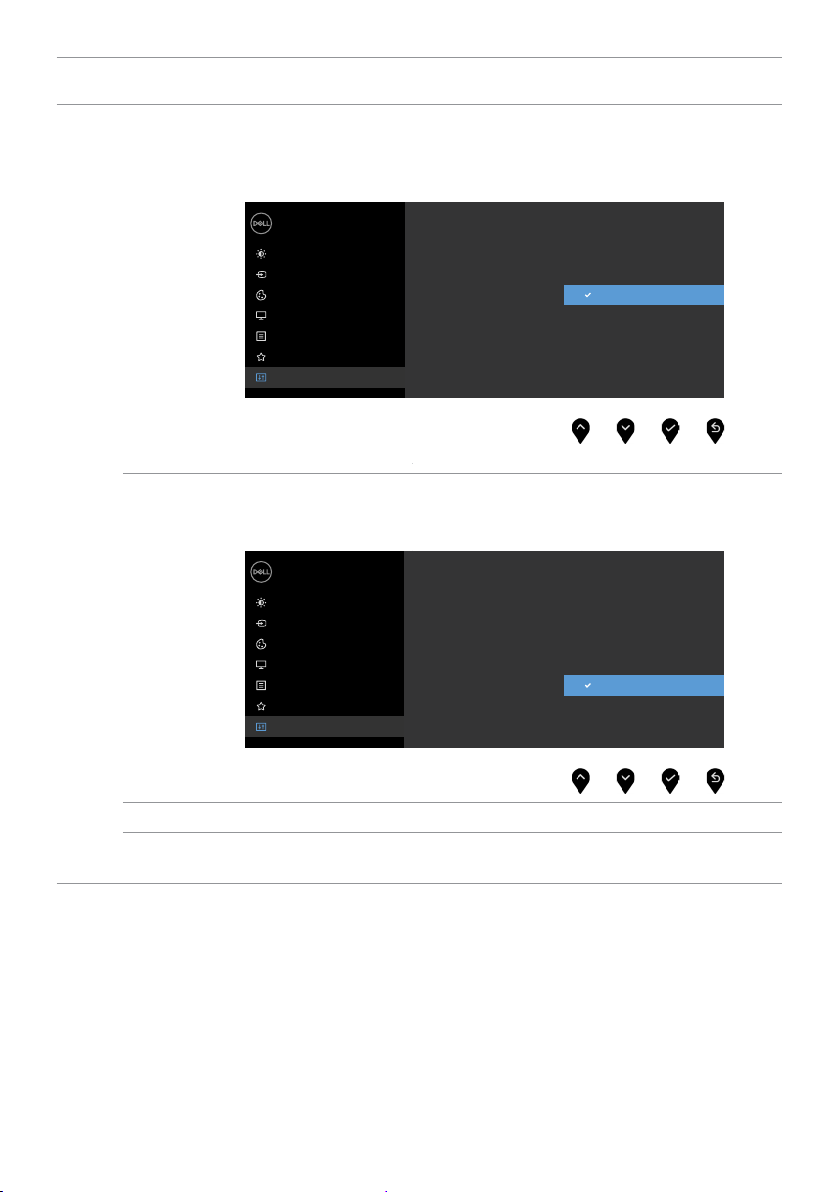
图标 菜单和子
Dell UltraSharp 32 Monitor
亮度/对比度
颜色
显示
菜单
输入源
个性设置
其他
关LCD调节
DDC/CI
固件
重置其它设置
开
自动旋转
工厂重置
显示信息
Dell UltraSharp 32 Monitor
亮度/对比度
颜色
显示
菜单
输入源
个性设置
其他
LCD调节
DDC/CI
固件
重置其它设置
开
关
自动旋转
工厂重置
显示信息
菜单
DDC/CI
LCD调节 帮助消除轻微的图像残留现象。
说明
DDC/CI(显示数据通道/命令接口)允许您使用计算机中的软件调
整显示器设置。
选择禁用可关闭此功能。
启用此功能时,可以提供最佳用户体验和最佳显示器性能。
根据图像残留程度,程序可能要运行一些时间。选择 Enable(启
用)可启动此过程。
固件 固件版本。
重置其它设置将其他设置(如 DDC/CI)恢复至出厂默认设置。
38 | 操作显示器
Page 39
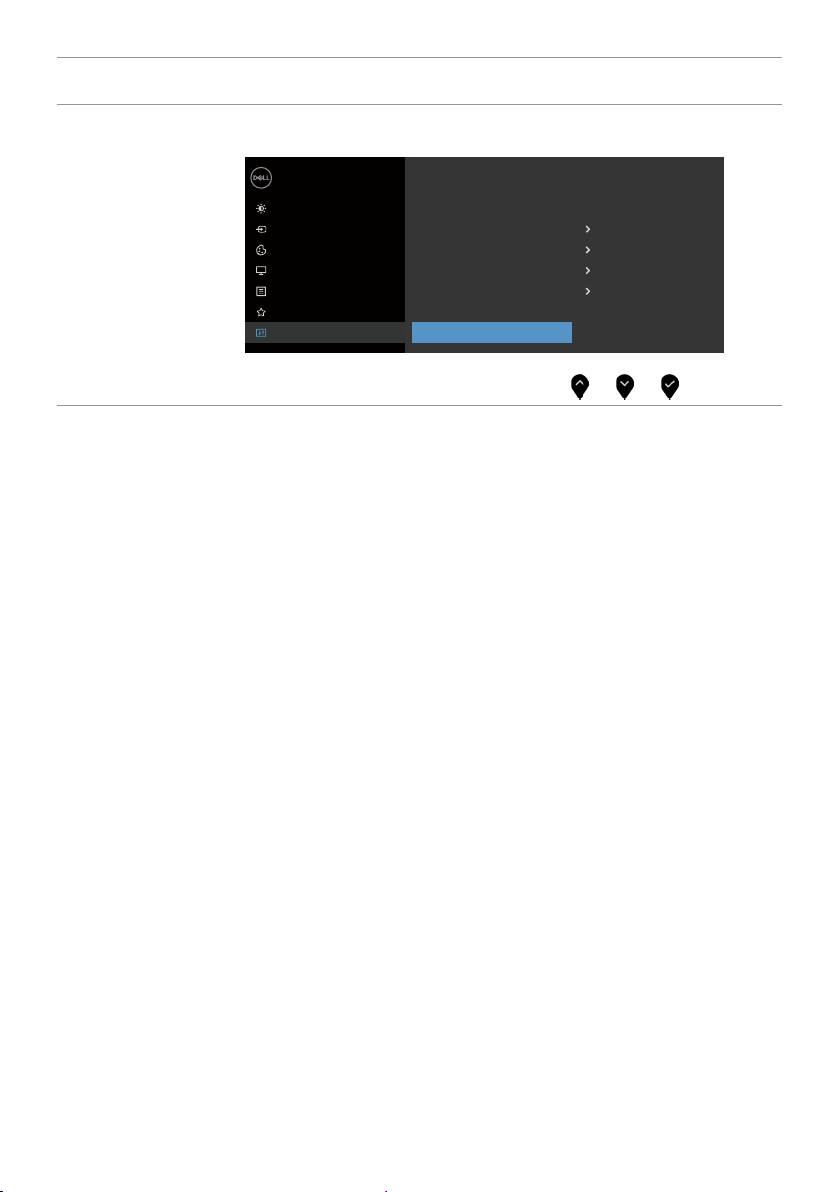
图标 菜单和子
Dell UltraSharp 32 Monitor
亮度/对比度
颜色
显示
菜单
输入源
个性设置
其他
关
M2T101
LCD调节
DDC/CI
固件
重置其它设置
开
开自动旋转
ENERGY STAR
®
显示信息
工厂重置
说明
菜单
工厂重置 将所有预设值恢复至出厂默认设置。这些也是ENERGY STAR
的设置。
注:此显示器具有一项内置功能,可以自动校准亮度以补偿LED老化。
®
测试
操作显示器 | 39
Page 40
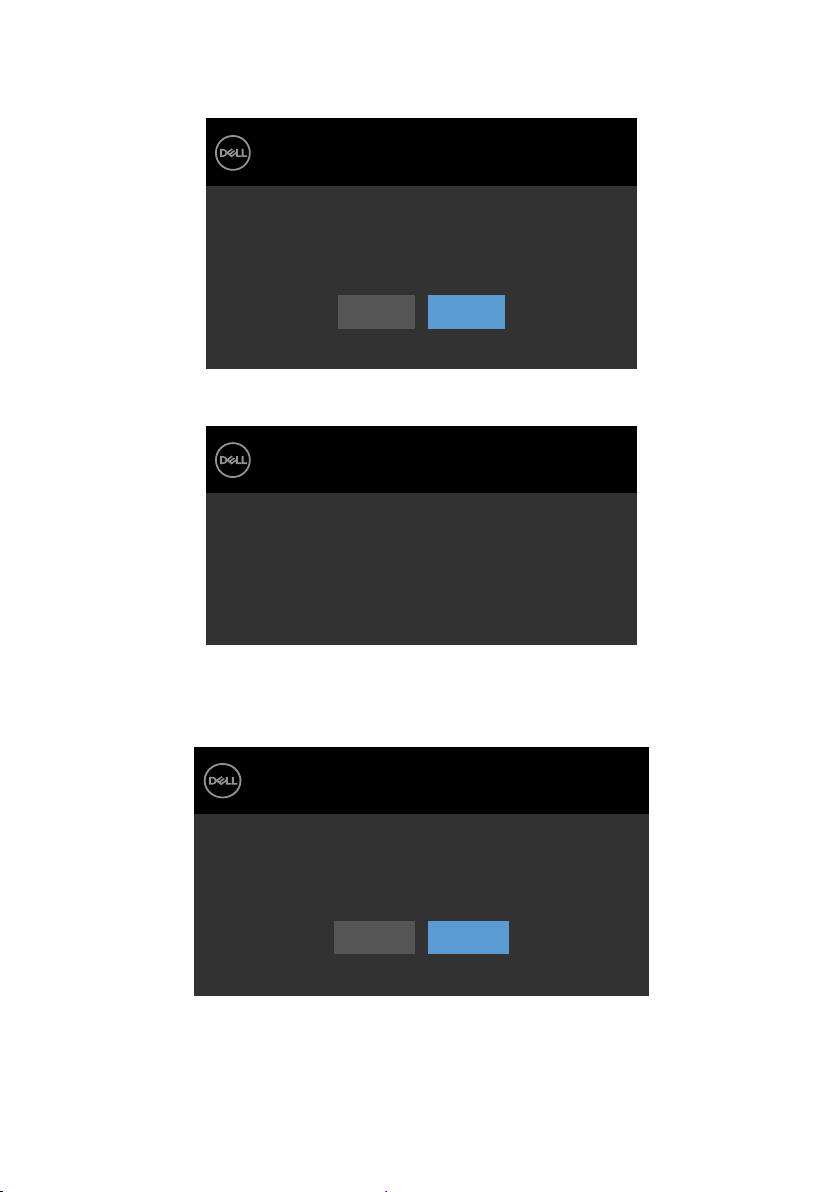
OSD警告消息
Dell UltraSharp 32 Monitor
使用PC应用程序调节显示器设置的功能将被禁用。
是否禁用DDC/CI功能?
是 否
UP3218K
当动态对比功能启用时(在以下预设模式下: 游戏或电影),不能手动调整亮度。
Dell UltraSharp 32 Monitor
如果允许手动调节亮度,动态对比将被关闭,是否继续?
是 否
UP3218K
当显示器不支持特定的分辨率模式时,您会看到下面的消息:
Dell UltraSharp 32 Monitor
显示器不支持当前的输入时序。
请将输入时序更改为
显示器规格,更改为其他任何列有时序的显示器。
7680x4320, 60Hz 或按照
UP3218K
这表示显示器不能与它从计算机接收的信号同步。 请参见显示器规格了解此显示器支持的水
平和垂直频率范围。 推荐模式是 7680 x 4320。
在禁用 DDC/CI 功能之前,您会看到下面的消息。
40 | 操作显示器
Page 41
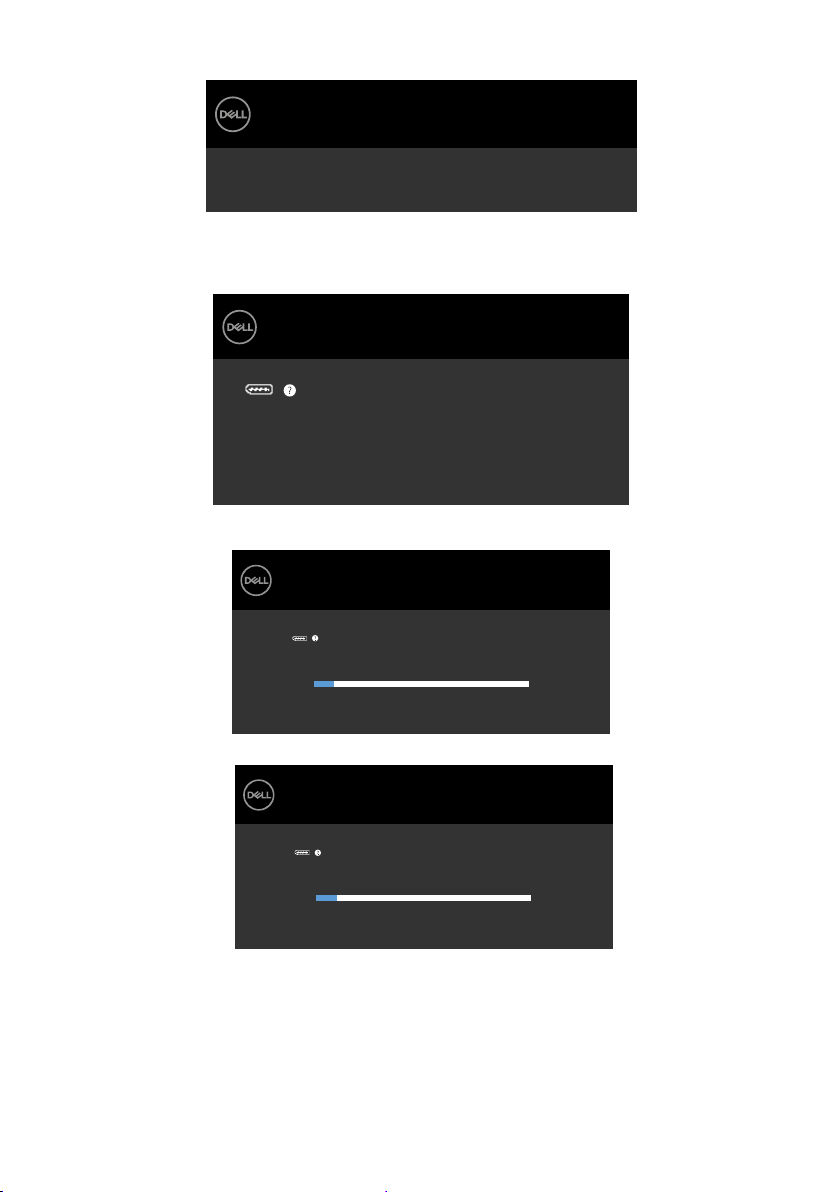
当显示器进入省电模式时,会显示下面的消息:
Dell UltraSharp 32 Monitor
进入省电模式
UP3218K
激活计算机,“唤醒”显示器,以进入到 OSD。
如果按电源按钮之外的其他按钮,会根据所选输入显示下面的一条消息:
Dell UltraSharp 32 Monitor
没有来自您设备的 DP 1 信号。
按键盘上的任何键或移动鼠标可唤醒它。
如果没有显示,再次按显示器按钮可选择正确的输入信号源。
UP3218K
如果选择 DP 1 或 DP 2 输入但没有连接相应的线缆,会显示如下所示的浮动对话框。
Dell UltraSharp 32 Monitor
无DP1电缆
显示器将在4分钟后进入省电模式。
Dell UltraSharp 32 Monitor
显示器将在4分钟后进入省电模式。
有关详细信息,请参见故障排除。
www.dell.com/support/monitors
无DP2电缆
www.dell.com/support/monitors
UP3218K
或
UP3218K
操作显示器 | 41
Page 42

故障排除
警告:在开始此部分中的任何步骤之前,请阅读安全说明并遵照执行。
自检
这款显示器提供一个自检功能,可以让您检查显示器是否工作正常。如果显示器和计算机已
正确连接,但显示器屏幕仍为黑屏,请执行以下步骤来运行显示器自检:
1 关闭计算机和显示器。
2 从计算机后部拔掉显示器线。为确保自检工作正常,请从计算机后部拔掉数字和模拟
线。
3 打开显示器电源。
如果显示器检测不到视频信号但工作正常,将会出现浮动对话框(黑色背景)。 在自检模式
下,电源LED保持白色。 另外,根据所选的输入,下面所示的一个对话框会在屏幕上连续滚
动显示。
Dell UltraSharp 32 Monitor
无DP1电缆
显示器将在4分钟后进入省电模式。
www.dell.com/support/monitors
UP3218K
或
Dell UltraSharp 32 Monitor
无DP2电缆
显示器将在4分钟后进入省电模式。
www.dell.com/support/monitors
UP3218K
4 在正常系统操作期间,如果视频线断开连接或已损坏,也会出现这个对话框。
5 关闭显示器,重新连接视频线,然后打开计算机和显示器的电源。
如果在执行以上步骤之后显示器屏幕仍然保持黑屏,但显示器工作正常,请检查一下视频控
制器和计算机。
42 | 故障排除
Page 43

内置诊断
此显示器有一个内置诊断工具,可帮助您确认所遇到的屏幕异常是显示器问题还是计算机和
视频卡问题。
注:仅当拔掉了视频线并且显示器处于自检模式时,可以运行内置诊断。
运行内置诊断:
1 确保屏幕洁净(屏幕表面没有灰尘颗粒)。
2 从计算机或显示器后部拔掉视频线。 显示器随后进入自检模式。
3 按住按钮 1 五秒钟。 显示一个灰色画面。
4 仔细检查屏幕是否存在异常。
5 再次按下前面板上的按钮 1。 画面颜色变为红色。
6 检查显示屏是否存在任何异常。
7 重复步骤 5 和 6,检查绿色、蓝色、黑色、白色屏幕显示。
当白色画面出现时,测试完毕。 如要退出,请再按一次按钮 1。
如果使用内置诊断工具未检测到任何屏幕异常,则说明显示器工作正常。 请检查视频卡和计
算机。
故障排除 | 43
Page 44

常见问题
下表包含了您可能遇到的显示器常见问题的一般信息以及可能的解决办法:
常见现象 您遇到的问题 可能的解决办法
没有视频(电源
LED不亮)
没有视频/电源
LED点亮
没有画面 • 确保显示器和计算机之间的视频线连接正确且牢
固。
• 使用其他电气设备确认电源插座是否工作正常。
• 确保电源按钮完全按下。
• 确保通过输入源菜单选择正确的输入源。
没有画面或没有亮度• 通过 OSD 提高亮度和对比度。
• 执行显示器自检功能检查。
• 检查视频线接头插针是否弯曲或折断。
• 运行内置诊断。
• 确保通过输入源菜单选择正确的输入源。
像素缺失 液晶屏幕出现斑点• 关机后再开机。
亮点像素 液晶屏幕上出现亮点• 关机后再开机。
亮点像素 画面太暗或太亮 • 将显示器恢复至出厂设置。
安全须知 出现烟雾或火花 • 不得执行任何故障排除操作。
间歇性问题 开关时显示器出
现故障
缺少颜色 画面缺少颜色 • 执行显示器自检。
颜色不正确 画面颜色不佳 • 根据具体应用程序,在 OSD 的颜色菜单中更改预
• 像素永久不亮是液晶技术可能存在的一个固有缺
陷。
• 有关 Dell 显示器质量和像素政策的详细信息,
请访问 Dell 支持网站: http://www.dell.com/
support/monitors。
• 像素永久不亮是液晶技术可能存在的一个固有缺
陷。
• 有关 Dell 显示器质量和像素政策的详细信息,
请访问 Dell 支持网站: http://www.dell.com/
support/monitors。
• 使用 OSD 调整亮度和对比度。
• 请立即联系 Dell。
• 确保连接显示器和计算机的视频电缆已经正确连
接。
• 将显示器复位至出厂设置。
• 执行显示器自检功能,确定在自检模式中是否出现
间歇性问题。
• 确保连接显示器和计算机的视频电缆已经正确连
接。
• 检查视频电缆连接器中的针脚是否弯曲或者折断。
设模式的设置。
• 调整自定义的 R/G/B 值。 OSD 的颜色菜单中的颜
色。
• 在高级设置 OSD 中,将输入颜色格式改为 PC
RGB 或 YPbPr。
• 运行内置诊断。
44 | 故障排除
Page 45

常见现象 您遇到的问题 可能的解决办法
图像残留(由于
显示器长时间显
示一个静态图
像)
淡淡的静态图像
阴影显示在屏
幕上
• 每当不使用显示器时,使用电源管理功能关闭显示
器(有关的详细信息,请参见电源管理模式)。
• 或者使用动态变化的屏幕保护程序。
产品特定问题
特定现象 您遇到的问题 可能的解决办法
屏幕图像太小 图像在屏幕上居
无法使用前面板
上的按钮调整显
示器设置
按下控制时没有
输入信号
画面不填满整个
屏幕。
使用DP连接
至PC时没有图
像,或者不显示
BIOS/Post画面
中,但没有填满
整个显示区域
OSD 不出现在屏幕上• 关闭显示器,断开然后重新连接电源线,打开显示
没有画面,指示
灯显示白色。
画面无法占满屏
幕高度或宽度
黑屏 • 确认您的图形卡支持哪种 DP 标准。下载并安装最
• 检查显示器设置 OSD 中的宽高比设置
• 将显示器恢复至出厂设置。
器电源。
• 检查信号源。移动鼠标或者按键盘上的任意键,确
定计算机不在节能模式中。
• 检查信号电缆是否已经正确插入。如果必要可重新
连接信号电缆。
• 重启计算机或者视频播放机。
• 由于 DVD 使用不同的视频格式(宽高比),显示
器可全屏显示。
• 运行内置诊断。
新的图形卡驱动程序。
• 有些 DP 1.1 或 DP 1.2 图形卡不支持 DP 1.4 显示
器。转到 OSD 菜单,在“输入源”选项下,按住
DP 选择
为 DP 1.2。
键 8 秒钟,将显示器设置从 DP 1.4 改
故障排除 | 45
Page 46

附录
安全说明
对于配备光泽面板的显示器,用户应考虑显示器的放置方式,否则面板可能反射周围光线和
明亮表面的光线,从而造成干扰。
警告:如果不按本文档所述使用控制、调整或任何过程,可能导致电击、触电和/或机械
危险。
关于安全说明信息,请参见安全、环境、以及管制信息(SERI)。
FCC 声明(仅限美国)和其他管制信息
关于 FCC 声明和其他管制信息,请参见管制符合性网站,网址是
dell.com/regulatory_compliance。
联系 Dell
注:如果您没有可用的 Internet 连接,可在购买发票、包装物、付费单、或 Dell 产品宣
传页上查找联系信息。
Dell 提供多种在线和电话支持与服务选项。具体情况视国家(地区)和产品而定,有些服务
在您所在地区可能不提供。
获取在线显示器支持内容:
访问 www.dell.com/support/monitors。
就销售、技术支持或客户服务等问题联系Dell:
1 访问 www.dell.com/support.
2 在页面左上部的“选择国家/地区”下拉菜单中,选择您所在的国家或地区。
3 单击国家/地区下拉菜单旁边的“联系我们”。
4 根据需要选择相应的服务或支持链接。
5 选择自己方便的联系Dell的方法。
46 | 附录
Page 47

设置显示器
将显示分辨率设为 7680x4320(最大)
为达到最佳性能,请执行下述步骤将显示分辨率设成7680x4320像素:
在 Windows Vista, Windows 7, Windows 8 或 Windows 8.1中:
1 仅限Windows 8或Windows 8.1:选择桌面磁贴以切换到经典桌面。
2 右键单击桌面,然后单击“屏幕分辨率”。
3 单击屏幕分辨率下拉列表,选择7680x4320。
4 单击“确定”。
在 Windows 10 中:
1 在桌面上单击右键,然后单击“显示设置”。
2 单击高级显示设置。
3 单击屏幕分辨率下拉列表,选择7680x4320。
4 单击应用。
如果您看不到推荐的分辨率选项,则可能需要更新您的图形驱动程序。 请根据您使用的计算
机系统选择下面合适的方案,并按照所述步骤进行操作。
Dell 计算机
1 访问http://www.dell.com/support/,输入您的服务标签,并下载图形卡的最新驱动程
序。
2 安装图形适配器的驱动程序后,重新尝试将分辨率设为7680x4320。
注: 如果无法将分辨率设为7680x4320,请联系Dell了解支持这些分辨率的图形适配
器。
附录 | 47
Page 48
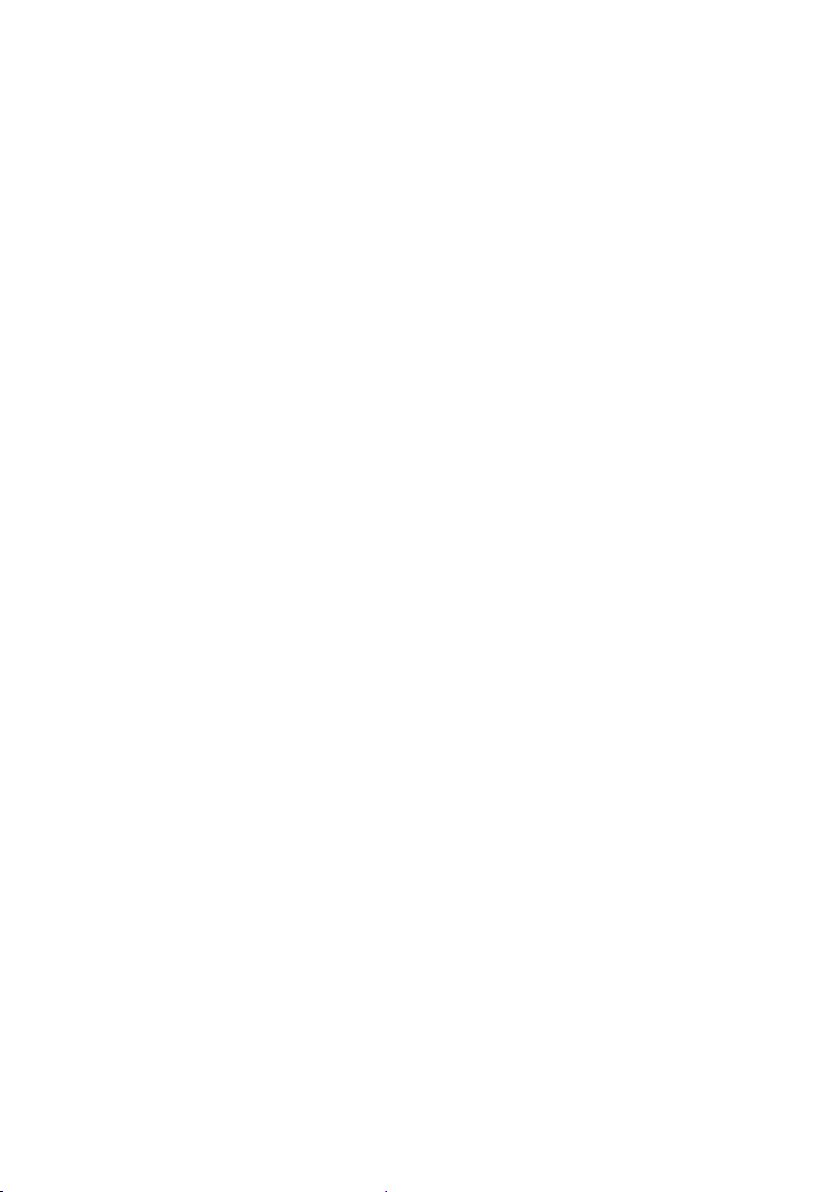
非Dell计算机
在 Windows Vista, Windows 7, Windows 8 或 Windows 8.1中:
1 仅限Windows 8或Windows 8.1:选择桌面磁贴以切换到经典桌面。
2 右键单击桌面,单击“个性化”。
3 单击“更改显示”设置。
4 选择高级设置。
5 根据窗口顶部的说明,确认图形控制器的厂商(如NVIDIA、AMD、Intel等)。
6 请访问图形卡提供商的网站以获取更新的驱动程序
(如http://www.AMD.com或http://www.NVIDIA.com)。
7 安装图形适配器的驱动程序后,重新尝试将分辨率设为7680 x 4320。
在 Windows 10 中:
1 在桌面上单击右键,然后单击“显示设置”。
2 单击高级显示设置。
3 单击显示适配器属性。
4 根据窗口顶部的说明,确认图形控制器的厂商(如NVIDIA、AMD、Intel等)。
5 请访问图形卡提供商的网站以获取更新的驱动程序
(如http://www.AMD.com或http://www.NVIDIA.com)。
6 安装图形适配器的驱动程序后,重新尝试将分辨率设为7680 x 4320。
注:如果您无法设置推荐的分辨率,请联系您计算机的制造商或考虑购买支持此视频分
辨率的图形适配器。
48 | 附录
Page 49
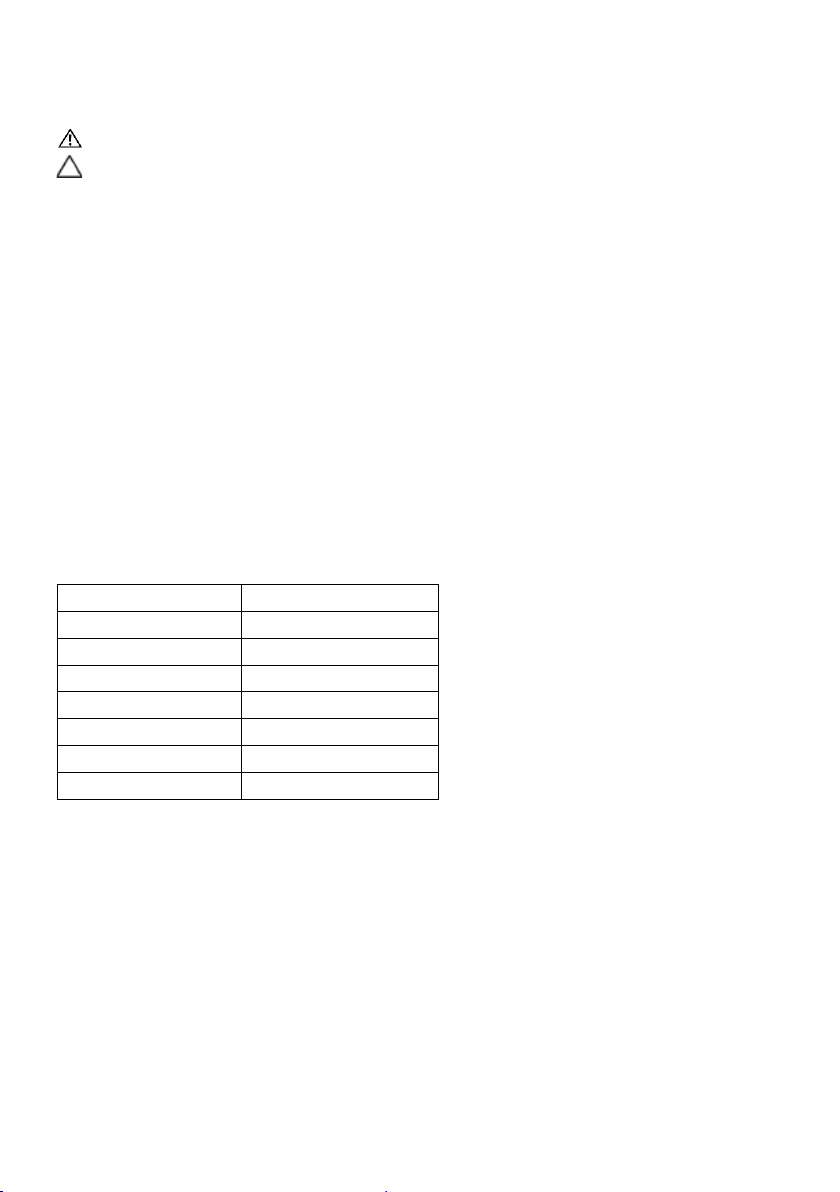
维护指南
清洁显示器
警告:在清洁显示器之前,先从电源插座上拔下显示器电源线。
注意:在清洁显示器之前,请阅读安全说明并遵照执行。
为达到最佳实践效果,请在开箱、清洁、或操作显示器时遵循下面列表中的说明:
• 在清洁防静电屏幕时,请用水略微蘸湿一块干净的软布。 如果可能,请使用适用于防
静电涂层的专用屏幕清洁棉纸或溶剂。 请勿使用苯、稀释剂、氨水、研磨剂或压缩空
气。
• 使用略微蘸有温水的布清洁显示器。 避免使用任何清洁剂,否则可能会在显示器上留
下痕迹。
• 如果在打开显示器包装时发现白色粉末,请用布擦除。
• 操作显示器时一定要小心,因为深色的显示器比浅色的显示器更容易被刮擦和留下明显
的刮痕。
• 为使显示器保持最佳图像质量,请使用动态变化的屏幕保护程序,并在不使用显示器时
关闭其电源。
• 请勿在显示器屏幕上使用清洁液或粘贴任何物品。使用清洁干燥的超细纤维布轻轻擦拭
屏幕。
中国能源效率标识:
根据中国大陆<<能源效率标识管理办法>>,本显示器符合以下要求:
生产者名称 戴尔(中国)有限公司
规格型号 UP3218K
能效等级 3 级
能源效率(cd/W) ≥0.75
关闭状态功率(W) ≤0.50
睡眠状态功率(W) ≤0.50
产品类型 高性能标准显示器
依据国家标准 GB 21520-2015
附录 | 49
